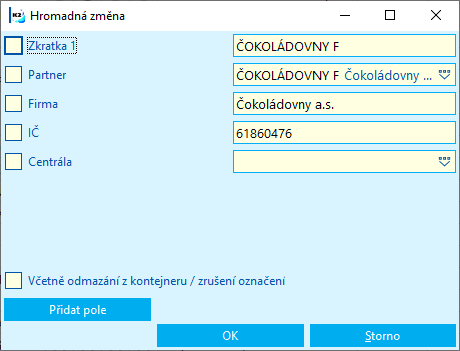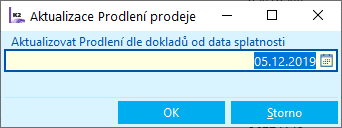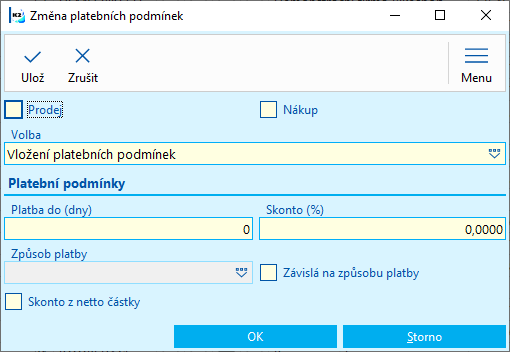Základní číselníky a podpůrné moduly K2
V této části jsou uvedeny bližší informace k Dodavatelům/Odběratelům, Zboží, Šaržím, Pokrytí poptávaného zboží, Umístění, Analytickým osám, Státům, Měnám, Typu plánu, Typu daní, Sazbám DPH, Celnímu sazebníku, Zákonnému úroku z prodlení, Poznámkám, Textům k dokladům a číselníkům, Komentářům, záložce Přílohy a Verzování polí.
Dodavatelé/odběratelé
Kniha Dodavatelé/odběratelé poskytuje všechny potřebné údaje o dodavatelích a odběratelích. Vzhledem k tomu, že jejich údaje jsou obdobné, jsou vedeni v jedné databázi.
Při zakládání karty nového Dodavatele/odběratele (Dod./odb.) je systémem K2 automaticky přiděleno číslo, pod kterým je každý Dod./odb. jednoznačně identifikován v celém IS K2. To znamená, že změna dílčího údaje v kartě neporuší spojení mezi touto kartou a doklady. Měnit lze jen ty údaje, které nezpochybní identitu Dod./odb. Jestliže dojde ke změně důležitých údajů (např. názvu, adresy), není nutné zneplatnit stávající kartu Dod./odb. a vytvářet novou. Pokud změníme adresu na stávající kartě, můžeme znovu vytisknout starší doklady s původními údaji. Správnost adres zajistí formulář Historie adresy, který je blíže popsán v části Adresy.
Výmaz karty z databáze Dod./odb. není možný. Lze provést pouze zneplatnění dodavatele/odběratele stisknutím klávesy F8, nebo využitím tlačítka Zneplatnění. Zneplatněné karty nejsou ve stavu Kniha vidět a s těmito kartami nelze pracovat.
Pokud chceme zneplatněné záznamy vidět, je nutné v Parametrech uživatele na záložce Obecné zapnout Zobrazování neaktivních záznamů.
Zplatnění záznamu provedeme opětovným stisknutím klávesy F8, nebo použitím tlačítka Zplatnění.
Kniha Dodavatelé/odběratelé
Kniha Dodavatelé/odběratelé je setříděna dle následujících možností:
- Číslo - automaticky přidělené číslo. Po zatrhnutí volby Zadávání čísel Dod./odb. v Parametrech mandanta je možné toto číslo zadat. Lokátor je číselný.
- Zkratka 1 - povinný údaj každé karty. Dvě karty nemohou mít tuto zkratku stejnou. Lokátor je znakový.
- V – hodnota hodnocení partnera VIES.
- SP – ověření, zda Dodavatel/odběratel není uveden jako nespolehlivý plátce.
- C – hodnota hodnocení partnera, služba CreditCheck.
- I – hodnocení partnera, ISIR.
- Centrála – využívá se pro zadání nadřízeného Dodavatele/Odběratele.
- IČ - nepovinný údaj karty. Dvě karty mohou mít stejné IČO. Lokátor je znakový.
- Firma - název firmy, nepovinný údaj. Dvě karty mohou mít stejný název firmy. Lokátor je znakový.
Přepínání mezi jednotlivými setříděními se provádí klávesovou zkratkou Alt+Z.
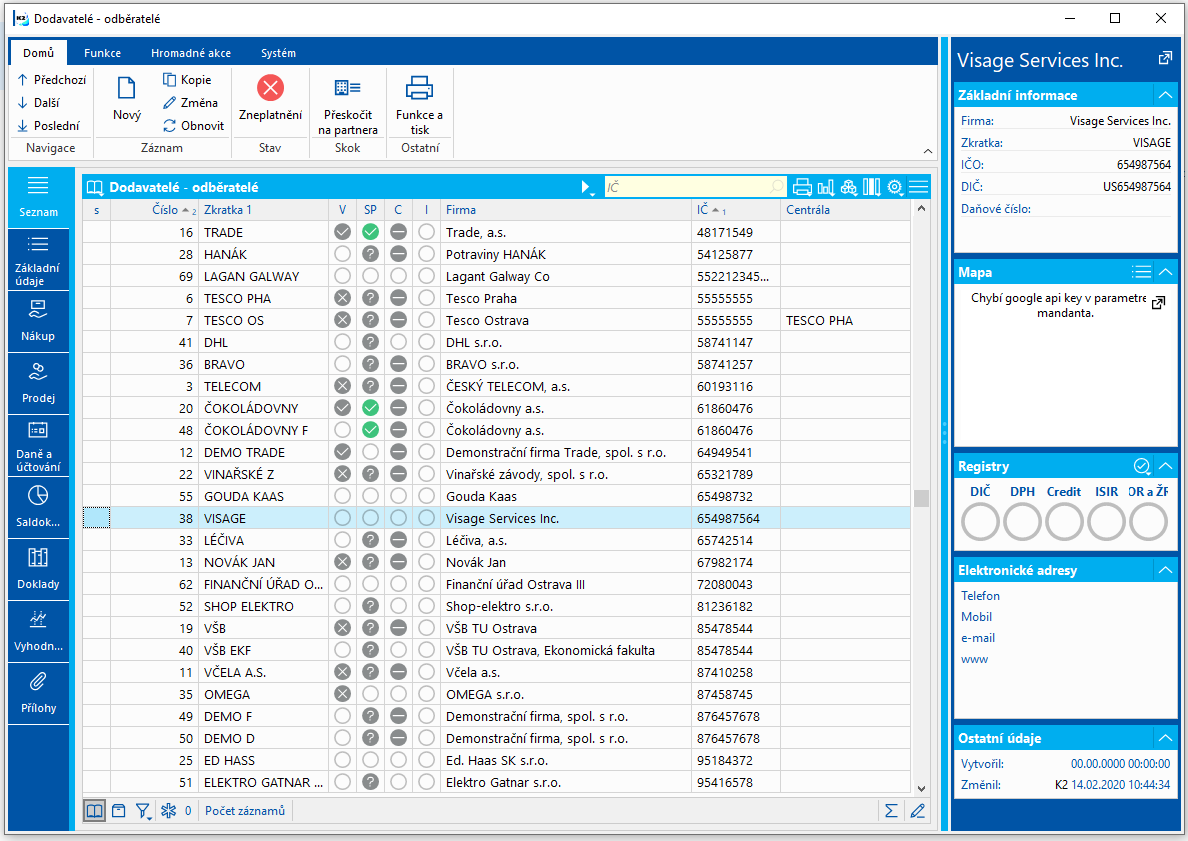
Obr.: Kniha Dodavatelé/odběratelé
Karta Dodavatelé/odběratelé
Karta Dodavatelé/odběratelé je rozčleněna na několik částí. Podrobné údaje o kartě Dod./odb. lze vidět v Prohlížení, pokud na ni najedeme pravítkem v knize Dod./odb. a stiskneme klávesu F4, příp. Enter.
Do stavu změna se dostaneme stisknutím tlačítka Změna nebo stiskem klávesy F5.

Obr.: Záložka Základní údaje ve stavu prohlížení
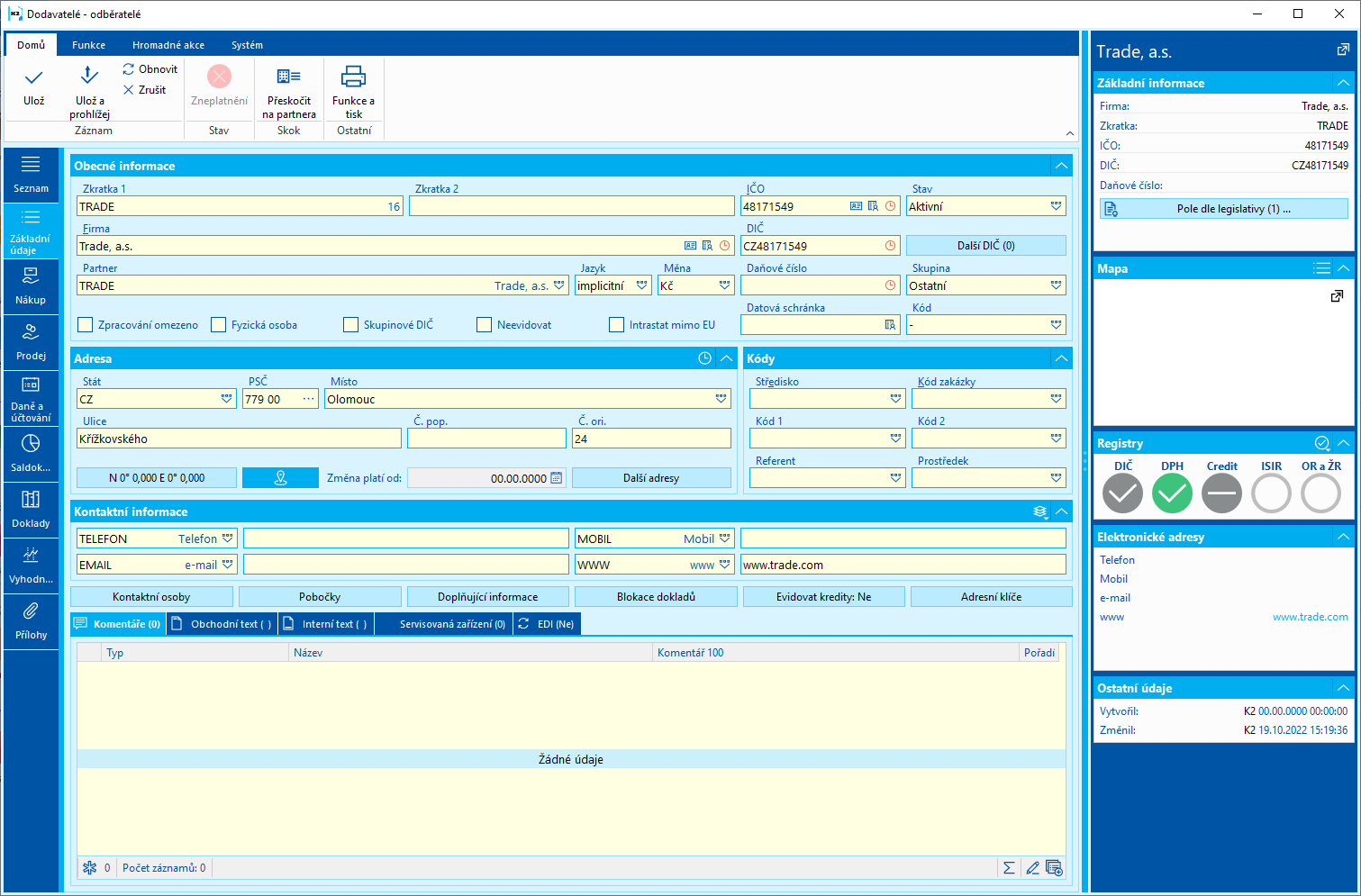
Obr.: Záložka Základní údaje ve stavu změna
Základní údaje (1. strana)
Na záložce Základní údaje jsou uvedeny všechny důležité informace o jednotlivých dodavatelích a odběratelích. Popis jednotlivých polí této záložky uvádíme níže.
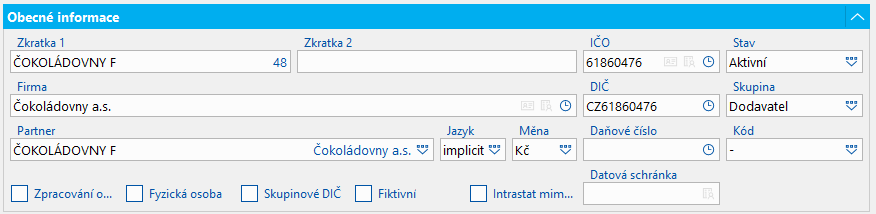
Obr.: Pole Obecné informace
Obecné informace |
|
Zkratka 1 |
Pole pro název firmy, část názvu firmy nebo libovolný kód (např. číselný). Slouží k rychlému vyhledání firmy. Povinný údaj. |
Zkratka 2 |
Pole slouží jako druhý vyhledávací klíč. Tento údaj je nepovinný. |
IČO |
Identifikační číslo organizace. Pole se může automaticky vytvářet na základě jiného čísla (viz Nastavení předvyplňování daňových čísel). Pozn.: Pokud zakládáme klávesou Ins novou kartu Dod./Odb. a zadáváme IČO shodné s jinou - již existující kartou, objeví se hlášení, které nás na tuto skutečnost upozorní. Pole je verzované. |
Stav |
Stav zákazníka. Historie pole je k dispozici na připojeném partnerovi. |
Firma |
Slouží ke vkládání úplného názvu firmy. Pole je verzované. U pole Firma je tlačítko ARES. Při zakládání nového zákazníka a vyplnění alespoň části názvu v poli Firma (musí se zadat celé slovo) a následném stisku tlačítka ARES, dojde ke zobrazení možných názvů firem z databáze ARES a uživatel si může vybrat konkrétní záznam (aniž by tedy vyplňoval celý název firmy). Po výběru záznamu dojde k importu informací z ARES. |
DIČ |
Daňové identifikační číslo organizace. Pole se může automaticky vytvářet na základě jiného čísla, viz Nastavení předvyplňování daňových čísel. Po změně DIČ se při uložení promažou všechna pole související se spolehlivostí plátce DPH. Pole je verzované. |
Skupina |
Uvede se libovolné číslo nebo text. Každý dodavatel/odběratel má povinně přidělenu některou skupinu. Podle skupiny lze databázi Dod./odb. rozčlenit např. na dodavatele, na odběratele aj. Povinný údaj. |
Partner |
Pole slouží pro rychlé přepnutí z karty Dod./odb. na kartu Partnera. Pokud ke kartě Dod./odb. partner neexistuje, můžeme jej vybrat z knihy Partneři. |
Jazyk |
Jazyk, v jakém se budou tisknout doklady pro daného dodavatele/odběratele. |
Měna |
Měna, ve které s dodavatelem/odběratelem obchodujeme. Stisknutím klávesy F12 se vyvolá kniha Měny se seznamem měn (viz kapitola Měny). |
Daňové číslo |
Slouží pro zahraniční legislativu, např. Slovensko. |
Kód |
S pomocí kódů lze databázi Dod./odb. rozčlenit na menší celky, např. skupinu zákazníci můžeme rozdělit na maloobchod a velkoobchod apod. Pokud toto členění nebudeme využívat, vyplníme pomlčku. Povinný údaj. |
Zpracování omezeno |
Udává, že zpracování údajů daného Dodavatele/odběratele je omezeno. Slouží pro účely nařízení k ochraně osobních údajů (GDPR). |
Fyzická osoba |
Informace, zda Dodavatel/odběratel je fyzická osoba. |
Skupinové DIČ |
Příznak označující, že zákazník má skupinové DIČ. Příznak je ručně editovatelný. Pokud ARES eviduje DIČ jako skupinové, tak spuštění funkce ARES v K2 tento příznak zatrhne. Pokud je příznak zatržen, funkce ARES neimportuje bankovní účty. Pokud ARES neeviduje DIČ jako skupinové, spuštění funkce ARES v K2 tento příznak odtrhne. |
Neevidovat |
Toto pole je určeno pro kartu odběratele/dodavatele, která je zástupná pro zákazníky, jejichž nákupy nechceme sledovat samostatně a pro které se nezakládají samostatné karty. Tato karta zákazníka je nejčastěji používána na eshopech nebo například při "anonymním" prodeji zboží na prodejně (prodejka). Pokud je pole zatrženo:
Výsledkem je zrychlení práce s doklady. |
Instrastat mimo EU |
Sdělení, zda je Intrastat mimo země EU. |
Datová schránka |
Identifikační číslo datové schránky Dodavatele/odběratele. Je provázáno se stejným údajem na Partnerovi. |
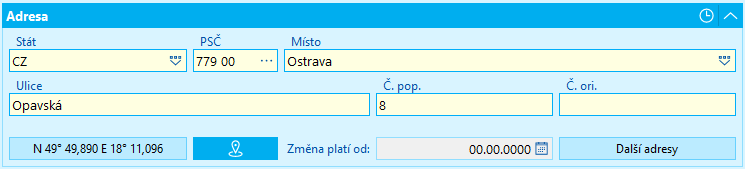
Obr. Pole Adresa
Adresa |
Pole pro zadání celé adresy. Při změně adresy (např. když dojde ke změně fyzické adresy zákazníka) je nutné vyplnit datum v poli Změna platí od, ke kterému se změna vztahuje, aby byla zachována historie adres. Toto má vliv na zobrazení správné adresy např. ve standardních sestavách nákupu a prodeje. Příklad. 10. října 2020 zjistíme, že k datu 5.10.2020 odběratel FIRMA XY změnil své sídlo a přestěhoval se z ulice Hlavní třída 15 na ulici Ostravská 8. Na kartě zákazníka FIRMA XY změníme ulici a do pole Změna platí od (zpřístupní se po skončení editace polí pro adresu) nastavíme datum 5.10.2020. Tímto krokem máme zajištěno, že pokud vystavíme doklad po 5.10.2020, budeme mít ve (standardních) tiskových sestavách korektní adresu "Ostravská 8". Pokud budeme tisknout doklad před 5.říjnem, bude na dokladech uvedena adresa původní. Při změně adresy z důvodu např. překlepu stačí jen provést opravu a pole Změna platí od od se v takovém případě nevyplňuje. Pokud datum nevyplníme, dojde k přepisu aktuální adresy bez uložení do historie. Je tedy třeba rozlišit, zda provádíme změny v adrese v důsledku např. stěhování dodavatele/odběratele nebo z důvodu překlepu, gramatické chyby. |
Stát |
Zkratka státu, ve kterém se dodavatel/odběratel nachází. |
PSČ |
Poštovní směrovací číslo je součástí adresy místa doručení. |
Místo |
Část obce. |
Ulice |
Místní komunikace zastavěné obce. |
Č. pop. |
Číslo popisné, delší číslo na domě. |
Č. ori. |
Číslo orientační, alternativa k domovnímu číslu. |
Změna platí od: |
Pole se zpřístupní po změně a (opuštění) některého z polí v části Adresa. Vyplní se datum, od kterého změna v adrese platí. Nevyplňuje se v případě opravy překlepu, či opravy chybného údaje. |
|
GPS souřadnice adresy. |
|
Tlačítko pro načtení GPS souřadnic adresy. |
Další adresy |
Tlačítko umožní k určitému Dod./odb. zadat adresy, které budou v dokladech nákupu a prodeje automaticky dosazeny do Adresáta. Blíže je použití těchto adres popsáno v části Společné prvky nákupu a prodeje – Adresát. |
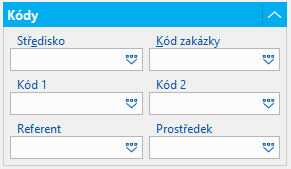
Obr. Pole Kódy
Kódy |
|
Středisko |
Po výběru dodavatele/odběratele se zkopíruje do dokladu nákupu/prodeje. |
Kód zakázky |
Pole, které může sloužit pro vyhodnocování. Vstupuje do účetnictví. Kód zakázky zadaný na kartě Dod./odb. přejímají doklady (faktura, zakázka aj.) související s příslušným dodavatelem/odběratelem. |
Prostředek, Kód 1, Kód 2 |
Slouží k uživatelskému rozlišení. Údaje se kopírují do dokladů nákupu a prodeje. |
Referent |
Umožňuje přiřadit odpovědnou osobu z knihy Referenti. Údaj se kopíruje do dokladů nákupu a prodeje. |

Obr. Pole Kontaktní informace
Kontaktní informace |
Kontaktní údaje na zákazníka (telefon, mobil, e-mail). |
Kontaktní osoby |
Tlačítko pro výběr kontaktní osoby – partnera. |
Pobočky |
Tlačítko pro výběr pobočky partnera. |
Doplňující informace |
Tlačítko pro výběr centrály, pobočky, regionů, příp. PAP Partner. Jde o identifikaci ve výkazu PAP. Firmy, které výkazy PAP nevyužívají mohou pole využít jako další identifikátor (např. k identifikaci zákazníka z jiného softwaru). V doplňujících informacích je také zatržítko Zaměstnává zaměstnance se zdravotním postižením. Pokud je zatrženo, uvádí, že tento dodavatel zaměstnává více než 50% zaměstnanců se zdravotním postižením. Na základě tohoto zatržítka se na položce nákupu na dokladech s tímto dodavatelem implicitně zatrhává zatržítko Doklad pro odpočet. Zatržítka slouží k vytváření přílohy k náhradnímu plnění v rámci Plnění povinného podílu OZP. Při zatržení možnosti Přepočet fakturace po periodách se doklady těchto Dod./odb. načítají po periodách. Toto zatržítko je vhodné zapnout na kartách Dod./odb., které se používají pro fakturaci anonymním zákazníkům. |
Blokace dokladů |
Možnost zamezení nežádoucího vystavování dokladů pro daného dodavatele. |
Evidovat kredity |
Možnost přiřadit konkrétnímu odběrateli kredit. Poskytuje informaci o tom, zda je kredit nastaven pro sledování hotovostních plateb, zda je aktivní. |
Adresní klíče |
Tlačítko slouží pro práci se slevovými kupony. Ve stavu Změna je možné zákazníkovi přiřazovat adresní klíče případně odmazávat stávající. Stiskem klávesy Ins se dostaneme do číselníku Adresní klíče. Zde můžeme vytvářet další klíče, editovat stávající, potvrzovat nebo odpotvrzovat záznamy. Pokud dojde k přiřazení zákazníka do adresního klíče, pak se zákazník objeví záložce Základní údaje v knize Adresní klíče. |
Na záložce Základní údaje v knize Dodavatelé/odběratelé lze pracovat s poznámkami, a to pomocí záložek Komentáře, Obchodní, Interní text a Servisovaná zařízení.
Na záložku Obchodní text lze vkládat údaje, které je možné vytisknout na dokladech nákupu a prodeje. Stejná záložka se zobrazuje na záložce Základní údaje v knize Zakázky. V knize Zakázky však není však možné obsah obchodního textu měnit. Interní text je určen pro vnitřní informaci a nikde není nastaven k tisku. Na dokladech Zakázka a Objednávka vydaná se interní text pouze zobrazuje a to v záložkách Interní text odběratele, resp. Interní text dodavatele.
Nákup
Na záložce Nákup jsou uvedeny informace ke způsobu platby, dopravy, informace k platebním podmínkám nákupu, bankovním účtům a také k dodavatelským cenám vybraného dodavatele/dběratele. Informaci, o jakého dodavatele, odběratele se jedná vidíme v náhledu záznamu.
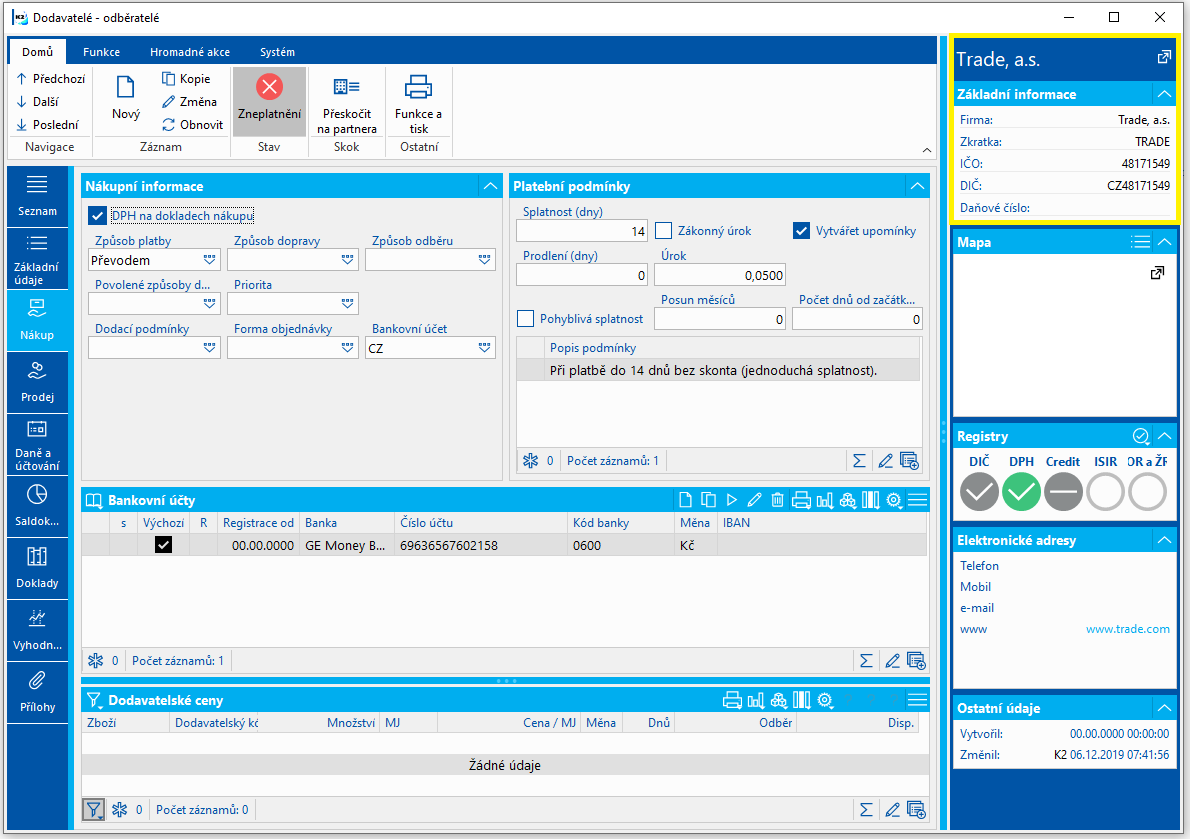
Obr.: Záložka Nákup
V první části této záložky jsou uvedeny Nákupní informace.

Obr. Pole Nákupní informace
Nákupní informace |
|
DPH v dokladech nákupu |
Je-li nastaveno v dokladech nákupu na daného dodavatele se automaticky zatrhne pole DPH. Tlačítko je rozdělené na legislativy. Při změně dodavatele na dokladech nákupu se zatržítko nastaví dle legislativy dokladu. |
Způsob platby |
Předpokládaný způsob finančního styku s daným dodavatelem/odběratelem. Ten se pak automaticky kopíruje do dokladů nákupu. |
Způsob dopravy |
Předpokládaný způsob dopravy, který se automaticky kopíruje do dokladů nákupu. |
Způsob odběru |
Způsob odběru zboží. Automaticky se kopíruje do dokladů nákupu. |
Povolené způsoby platby |
Do pole lze zadat záznam, který má v položkách zadány Způsoby platby, které se mohou vyskytovat na dokladech nákupu tohoto zákazníka. Pokud je na kartě Dod./odb. takový záznam zadán, na dokladech nákupu se pak nabízí pouze povolené způsoby platby, a pokud je na dokladu zadán jiný způsob platby, zobrazí se při potvrzení dokladu hlášení a doklad lze/nelze potvrdit v závislosti na nastavení práva Potvrzení dokladu i při nepovoleném způsobu platby. |
Povolené způsoby dopravy |
Do pole lze zadat záznam, který má v položkách zadány Způsoby dopravy, které se mohou vyskytovat na dokladech nákupu tohoto zákazníka. Pokud je na kartě Dod./odb. takový záznam zadán, na dokladech nákupu se pak nabízí pouze povolené způsoby dopravy, a pokud je na dokladu zadán jiný způsob dopravy, zobrazí se při potvrzení dokladu hlášení a doklad lze/nelze potvrdit v závislosti na nastavení práva Potvrzení dokladu i při nepovoleném způsobu dopravy. |
Priorita |
K nastavení priority platby. Pole se přenáší do dokladů nákupu. |
Dodací podmínky |
Nejčastější způsob podmínek při obchodování s daným dodavatelem/odběratelem. Tento způsob se přenáší do dokladů a slouží především pro doklady Intrastatu a Celnice. |
Forma objednávky |
Způsob, jakým byla objednávka provedena. |
Bankovní účet - nákup |
Bankovní účet pro platby. |
Na záložce Platební podmínky lze zadat údaje související se splatností a prodlením.
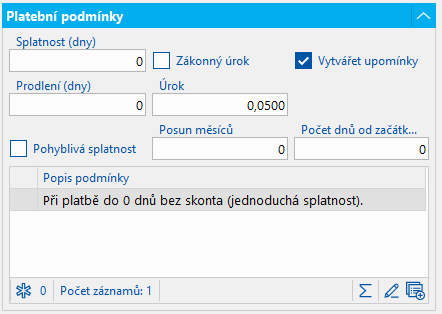
Obr. Pole Platební podmínky
Platební podmínky |
|
Splatnost (dny) |
Počet dnů splatnosti, na kterém jsme se domluvili s dodavatelem/odběratelem. Rozlišuje se zvlášť pro nákup a zvlášť pro prodej. |
Zákonný úrok |
Pokud je zatrženo, předvyplňuje se do faktur - procento úroků (roční) se doplní z tabulky Zákonný úrok z prodlení. Rozlišuje se zvlášť pro nákup a zvlášť pro prodej. |
Vytvářet upomínky |
Pokud je zatrženo, přednastaví se i do dokladů na daného zákazníka. Doklady s tímto zatržítkem budou vstupovat do funkce na vytváření upomínek |
Prodlení (dny) |
V poli je možné zadat prodlení, se kterým zákazník platí vydané faktury. Při vytvoření nové VF se vytváří nová položka v modulu Platební kalendář, ve které je Předpokládané datum zaplacení posunuto o zadaný počet dnů prodlení. |
Úrok |
Finanční částka, kterou má dlužník zaplatit za každý den prodlení. Uvádí se v procentech z celkové dlužné částky. Automaticky se vyplní úrok zadaný ve firmě. |
Pohyblivá splatnost |
Nastaví se, pokud je splatnost vždy v konkrétní den např. následujícího měsíce. |
Posun měsíců |
Posun měsíců (1 - následující, 2 - druhý následující apod.). |
Počet dnů od začátku měsíce |
Počet dnů od začátku měsíce (např. 5,10, 30) včetně nepracovních dnů. |
Popis podmínky |
Klávesou Ins vkládáme jednotlivé platební podmínky, tj. skonto podmínky. |
Příklad k pohyblivé splatnosti
Se zákazníkem jsme domluveni, že faktury budou splatné vždy k 20. dni následujícího měsíce.
Řešení v IS K2
Na kartě Dod./odb. zatrhneme Pohyblivou splatnost - prodej, Posun měsíců = "1", Počet dnů od začátku měsíce = "20". Pokud je Datum vystavení na faktuře vydané např. 10.11.2020, do Data splatnosti se vyplní 20.12.2020.
Pro vložení Popisu podmínky se otevře formulář Platební podmínky zákazníka pro nákup.
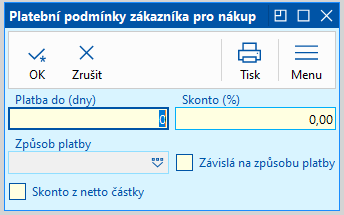
Obr. Platební podmínky zákazníka pro nákup
Do polí formuláře se uvádí:
- Platba do (dny) - zadáváme maximální počet dnů, do kdy musí být faktura zaplacena, aby platilo procento skonta.
- Skonto (%) - procento skonta, které bude platit v případě, že budou splněny předcházející dvě podmínky.
- Závislá na způsobu platby - po označení pole se zpřístupní výběr způsobu platby.
- Způsob platby - platební podmínka bude platit pouze v případě, že bude faktura uhrazena zvoleným způsobem.
- Skonto z netto částky - zatrhnutím tohoto pole určujeme, zda se bude skonto počítat z částky s DPH či nikoliv.
Další pole na záložce Nákup jsou Bankovní účty a Dodavatelské ceny.
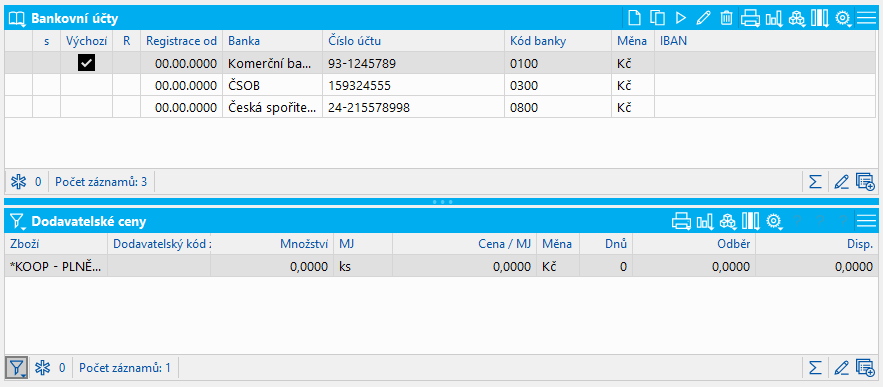
Obr. Pole Bankovní účty, Dodavatelské ceny
V části Bankovní účty jsou uvedeny všechny účty, které se u daného Dod./odb. využívají.Bankovní účty se kopírují na faktury vydané a přijaté, zálohy přijaté a poskytnuté a položky platebního kalendáře vystavené na příslušného zákazníka. Jednotlivé účty lze z tohoto formuláře smazat klávesou Delete.
Po stisku klávesy Ins se zobrazí formulář Bankovní účet. Při vkládání bankovního účtu, který je první v Dod./Odb., se tento účet nastaví jako Výchozí. Pokud má Dod./odb. více účtů, pak výchozí účet nelze smazat.
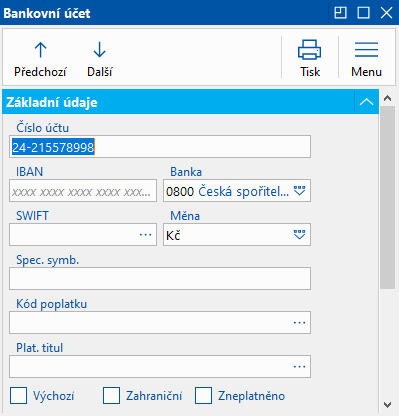
Obr. Formulář Bankovní účet
Bankovní účet |
|
Číslo účtu |
Číslo bankovního účtu. Je povinné, pokud se nejedná o zahraniční účet. |
IBAN |
Mezinárodní forma čísla bankovního účtu. IBAN se používá pro zahraniční platební styk a tuzemské platby v cizí měně. Pokud se jedná o zahraniční účet, toto pole je povinné. |
Banka |
Výběr banky (z knihy Banky), ke které chceme účet uvést. Pokud není zadán IBAN, je pole povinné. |
Spec. symb. |
Specifický symbol. |
Kód poplatku |
Kód poplatku. |
Platební titul |
Jedná se o identifikátor účelu peněžních úhrad. Používají jej banky, pobočky zahraničních bank a případně klienti k označení peněžní úhrady:
|
Výchozí |
Nastavení účtu jako výchozí. Tzn. bude se předvyplňovat do faktury přijaté, bankovního příkazu a výpisu. |
Zahraniční |
Nastavení účtu jako zahraniční účet. |
Zneplatněno |
Nastavení účtu jako zneplatněný. Nebude se zobrazovat v seznamu bankovních účtů. |
Dodavatelské ceny se využívají v případě, kdy dodavatel dodává zboží systémem pevných cen a vlastních kódů zboží.
Novou dodavatelskou cenu lze zadat klávesou Ins. Výmaz provádíme opět klávesou Delete. Pomocí klávesy F12 v knize Dodavatelské ceny se lze přepnout na kartu Zboží.
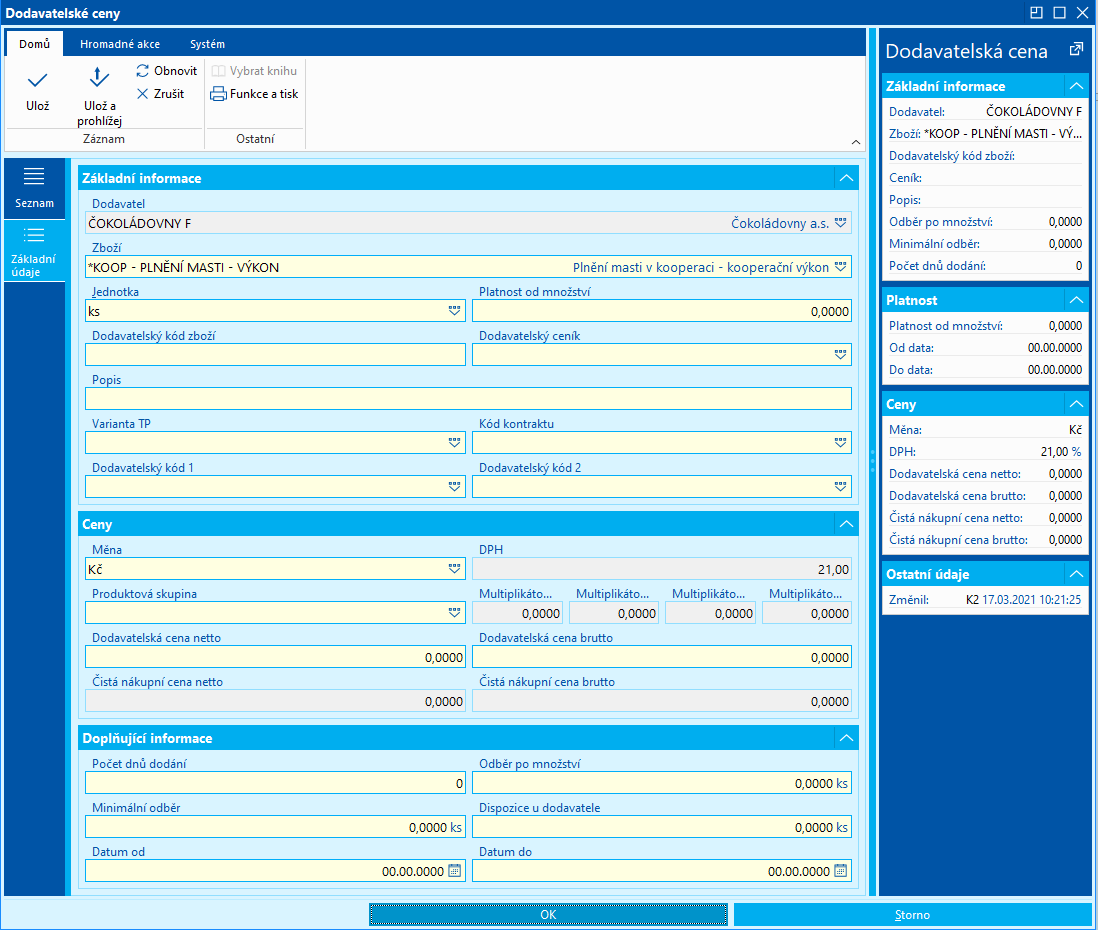
Obr. Dodavatelské ceny
Dodavatelské ceny |
|
Dodavatel |
Dodavatel, pro kterého je definována dodavatelská cena zboží. |
Zboží |
Zboží, pro nějž cena platí. |
Jednotka |
Skladová jednotka, ke které se cena vztahuje. |
Platnost od množství |
Množství od něhož platí daná dodavatelská cena. Výchozí hodnota množství by měla být rovna nule. |
Dodavatelský kód zboží |
Označení zboží používané dodavatelem. |
Dodavatelský ceník |
Možnost přiřadit dodavatelskou cenu k dodavatelskému ceníku. Je-li dodavatelská cena zařazena do ceníku, pak se z ceníku přebírá měna a datumy platnosti ceny a tato pole nelze na formuláři ceny editovat. |
Popis |
Možnost bližšího komentáře k danému záznamu ceny. |
Varianta TP |
Některé dodávané zboží může mít více variant TP. Slouží k uživatelskému rozlišení. |
Kód kontraktu |
Každý kontrakt má přiřazen konkrétní kód. Obvykle vytváříme nový kód pro nový kontrakt, ve výjimečných případech můžeme kontrakt přiřadit k již existujícímu kódu. |
Dodavatelský kód 1, Dodavatelský kód 2 |
Možnost zadávání libovolného kódu. Slouží k uživatelskému rozlišení. |
Měna |
Měna, ve které je cena zadána. Je-li dodavatelská cena zařazena do ceníku, pak se měna přebírá z ceníku a nelze ji již editovat. |
DPH |
Sazba DPH. |
Produktová skupina |
Dodavatelská produktová skupina. Záznamy číselníku jsou vždy přiřazeny ke konkrétnímu dodavateli. Slouží pro úpravu ceny pomocí multiplikátorů (sleva, přirážka) a k zaokrouhlení ceny. |
Multiplikátor 1 - 4 |
Multiplikátorem se rozumí číselný údaj, který poskytuje možnost zohlednit různé odchylky od ceny dodavatele (skonta, rabaty, … - multiplikátor < 1; dopravu, přirážky, … - multiplikátor > 1 atd.). Ke každé produktové skupině je možné zadat až 4 takové faktory. Výsledkem je výpočet tzv. čisté nákupní ceny zboží. Hodnoty multiplikátorů zadáváme v číselníku Dodavatelské produktové skupiny. |
Dodavatelská cena netto/brutto |
Dodavatelská cena za jednu skladovou jednotku pro zadané množství. V případě, že je zadána Produktová skupina, je to výchozí cena platná pro danou produktovou skupinu. Je to taková cena, kterou má dodavatel ve svém ceníku. |
Čistá nákupní cena netto/brutto |
V případě, že je zadána Produktová skupina, je Čistá nákupní cena vypočítána z Dodavatelské ceny vynásobené všemi čtyřmi multiplikátory. Čistá nákupní cena se dosazuje automaticky do objednávky. Čisté nákupní ceny se ve formuláři pouze zobrazují. |
Počet dnů dodání |
Doba dodání zboží stanovená dodavatelem. S hodnotou pracuje funkce na vytvoření objednávek zboží. |
Odběr po množství |
Množství, v jakých sadách dodavatel zboží dodává. S hodnotou pracuje funkce na vytvoření objednávek zboží - zaokrouhluje požadované množství na příslušné sady. |
Minimální odběr |
Množství, v jakém dodavatel zboží minimálně dodává. S hodnotou pracuje funkce na vytvoření objednávek zboží - zaokrouhluje požadované množství na toto minimum. |
Dispozice u dodavatele |
Zde lze vyplnit, jaké množství zboží má dodavatel na skladě. Vychází se z údajů poskytnutých od dodavatele. |
Datum od, Datum do |
Datumy omezující platnost dodavatelské ceny. Je-li dodavatelská cena zařazena do ceníku, pak se datumy přebírají z ceníku a nelze je již editovat. Pozn.: Datumová cena se aplikuje pouze v případě, že je v Parametrech mandanta aktivována volba Datumové ceny zboží používat on-line. |
Přehled všech dodavatelských cen lze nalézt v samostatné knize Dodavatelské ceny.
Aplikace dodavatelské ceny do položky nákupu
Při vložení zboží do dokladu nákupu se dodavatelská cena dosadí v případě, že se nalezne vhodná dodavatelská cena s ohledem na:
- množství;
- měnu;
- datumovou platnost ceny (rozhodujícím datem pro posouzení je aktuální datum; datumová cena se aplikuje pouze v případě, že je v Parametrech mandanta aktivována volba Datumové ceny zboží používat on-line);
- v případě napojení dodavatelské ceny na dodavatelský ceník se hledají ceny pouze v cenících pro stejnou vlastní firmu jako je firma z knihy nákupu, ve které objednávka vzniká;
- v případě napojení dodavatelské ceny na dodavatelský ceník se hledají ceny pouze v cenících podle omezení platnosti na knihy nákupu a střediska.
Prodej
Na záložce Prodej jsou uvedeny Prodejní informace, Platební podmínky, Produktové skupiny, Odběratelské ceny,Ceníky, Kredity a Věrnostní programy daného Dodavatele/odběratele.
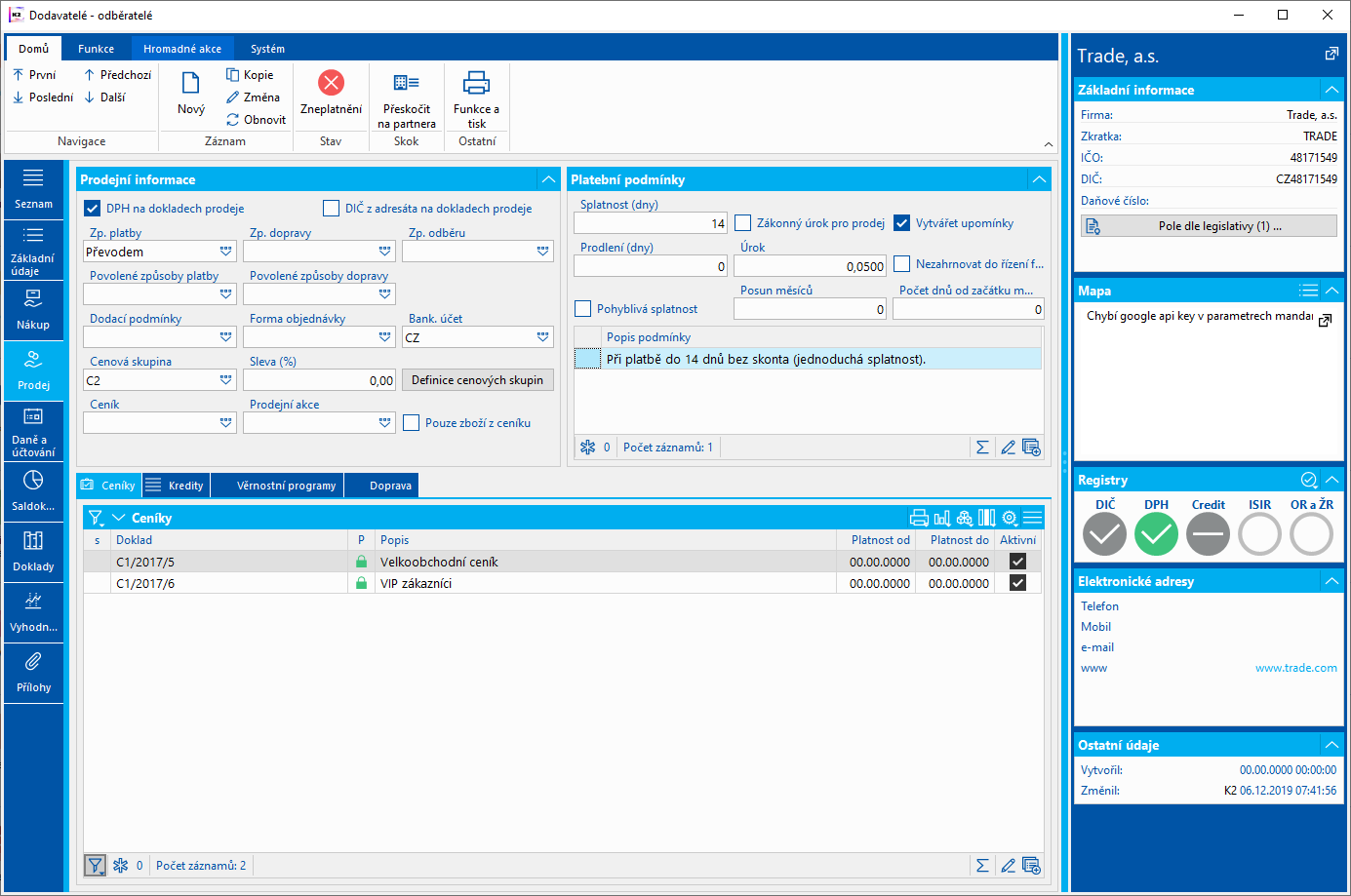
Obr.: Záložka Prodej
Prodejní informace |
|
DPH v dokladech prodeje |
Je-li nastaveno, v dokladech prodeje na daného dodavatele se automaticky zatrhne pole DPH. Pokud je zatrženo v parametrech mandanta v záložce Obecné - Plátce DPH, automaticky se zatrhává při vytváření nového zákazníka. Tlačítko je rozdělené na legislativy. Při změně dodavatele na dokladech nákupu se zatržítko nastaví dle legislativy dokladu. |
Způsob platby |
Předpokládaný způsob finančního styku s daným dodavatelem/odběratelem. Ten se pak automaticky kopíruje do dokladů prodeje. |
Způsob dopravy |
Předpokládaný způsob dopravy, který se automaticky kopíruje do dokladů prodeje. |
Způsob odběru |
Způsob odběru zboží. Automaticky se kopíruje do dokladů prodeje. |
Povolené způsoby platby |
Do pole lze zadat záznam, který má v položkách zadány Způsoby platby, které se mohou vyskytovat na dokladech prodeje tohoto zákazníka. Pokud je na kartě Dod./odb. takový záznam zadán, na dokladech prodeje se pak nabízí pouze povolené způsoby platby, a pokud je na dokladu zadán jiný způsob dopravy, zobrazí se při potvrzení dokladu hlášení a doklad lze/nelze potvrdit v závislosti na nastavení práva Potvrzení dokladu i při nepovoleném způsobu platby. |
Povolené způsoby dopravy |
Do pole lze zadat záznam, který má v položkách zadány Způsoby dopravy, které se mohou vyskytovat na dokladech prodeje tohoto zákazníka. Pokud je na kartě Dod./odb. takový záznam zadán, na dokladech prodeje se pak nabízí pouze povolené způsoby dopravy, a pokud je na dokladu zadán jiný způsob dopravy, zobrazí se při potvrzení dokladu hlášení a doklad lze/nelze potvrdit v závislosti na nastavení práva Potvrzení dokladu i při nepovoleném způsobu dopravy. |
Priorita |
K nastavení priority platby. Pole se přenáší do dokladů prodeje. |
Dodací podmínky |
Nejčastější způsob podmínek při obchodování s daným dodavatelem/odběratelem. Tento způsob se přenáší do dokladů a slouží především pro doklady Intrastatu a Celnice. |
Forma objednávky |
Způsob, jakým byla objednávka provedena. |
Bankovní účet - nákup |
Bankovní účet pro platby. |
Do ostatních polí uvádíme:
- Zatrhávací pole DIČ z adresáta na dokladech prodeje - pokud je zatrženo, na faktuře vydané a přijaté záloze se plní stejnojmenné pole dle nastavení na kartě Dod/Odb.
- Sleva (%) - slouží pro imlicitní předvyplnění hodnoty slevy při hromadné změně na položkách prodeje.
- Definice cenových skupin - umožňuje nastavit ve stavu Změna pro vybranou produktovou skupinu odlišnou cenovou skupinu, než je v poli Cenová skupina a tím zajistit, že se pro zboží z produktové skupiny získá cena podle zde definované cenové skupiny, která bude mít přednost před cenovou skupinou definovanou v poli Cenová skupina. Po stisku tlačítka se zobrazí formulář Cenové skupiny pro zákazníka. Stiskem klávesy Ins se zobrazí seznam produktových skupin. Klávesou Enter potvrdíme výběr a zobrazí se seznam cenových skupin. Opět klávesou Enter potvrdíme výběr cenové skupiny. V definici cenových skupin bude přidán záznam s produktovou a cenovou skupinou. Řádkovou editací můžeme nastavit i slevu pro tuto kombinaci. Výše slevy se projeví v poli Sleva na dokladu prodeje.
- Ceník - ceny na dokladech prodeje se budou brát prioritně z tohoto ceníku (bez ohledu na kritéria), jinak se doplní prodejní cena ze zboží (pole Prodejní cena v číselníku Zboží na kartě Prodej). V případě zadání tohoto pole v Odběratelích pak stačí mít doklad prodeje vystavený na daného odběratele a ceny na položkách se budou doplňovat z ceníku vybraném v poli Ceník na Odběratelích.
- Prodejní akce - pokud bude zadaná, tak se budou zohledňovat jen ceníky, které mají tuto akci přiřazenou.
- Pouze zboží z ceníku - pokud je zatrženo, může se nakupovat pouze zboží z vybraného ceníku.
Pole Platební podmínky jsou popsány v záložce Nákup. Pole pro zadání pohyblivé splatnosti Posun měsíců a Počet dnů od začátku měsíce jsou společná pro nákup i prodej, jejich hodnotu je třeba zadat v záložce Nákup. Zatržítkem Pohyblivá splatnost se pak nastavuje, jestli se bude aplikovat v nákupu nebo prodeji. Pole Nezahrnovat do řízení financí je společné pro nákup a prodej, pokud je zatrženo, do dokladů nákupu i prodeje se přednastaví zatržítko Nezahrnovat do řížení financí a tyto doklady pak nevstupují do knihy Řízení financí.
Část Produktové skupiny člení databázi zboží do skupin podle slevy (znaménko '-') nebo přirážky (znaménko '+') k základní prodejní ceně daného zboží. Přirážky (slevy) jsou uvedeny v procentech prodejní ceny.
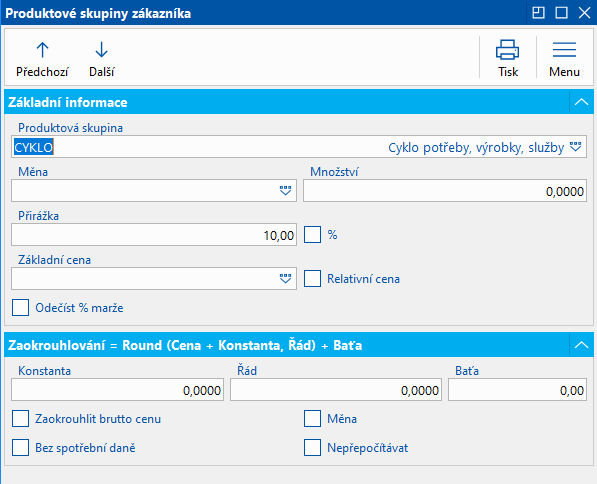
Obr.: Produktové skupiny
Produktová skupina |
|
Měna |
Zkratka měny příslušného státu. |
Množství |
Minimální množství zboží, od kterého (včetně) platí zadávaná cena. |
Přirážka |
Zadá se výše přirážky, která se bude připočítávat k základní ceně. Přirážku lze zadat buď absolutní částkou, nebo relativně (v procentech - zatržítko %). |
Základní cena |
Pokud chceme, aby cena dané cenové skupiny vycházela z ceny jiné cenové skupiny, vyplníme toto pole výběrem z knihy Cenové skupiny. |
Relativní cena |
Není-li tato volba zatrhnuta, cena se vyčíslí přímo v okamžiku vytvoření a platí její číselná hodnota. Je-li pole zatrženo, pak se cena napočítá v okamžiku využití podle své definice. |
Odečíst % od marže |
Při zapnuté volbě se od prodejní ceny odpočítává procento přirážky zadané v poli Přirážka. Týká se však pouze cenových skupin. Př.: Máme základní prodejní cenu 100 Kč, a přirážku pro cenovou skupinu -10%. Výsledná prodejní cena pro cenovou skupinu pak bude 90 Kč. Po zatržení pole Odečíst procento marže však bude výsledná cena 90,91 Kč. (Částka 100 Kč není 100%, nýbrž 110%.) |
Zaokrouhlování |
Při výpočtu cenových skupin provádí program zaokrouhlování cen podle zadaného algoritmu: Cena + Konstanta, Řád) + Baťa Pozn.: Cena je prodejní cena upravená o přirážku. |
Konstanta |
Konstanta je částka, která se bude vždy přičítat k prodejní ceně upravené o přirážku. |
Řád |
Do pole zadáváme, na kolik míst si přejeme zaokrouhlovat. Zadávat lze nejen desetinná čísla, ale i zaokrouhlení na jednotky, desítky atd. |
Baťa |
Pokud si přejeme, aby vypočtená cena končila určitou číslicí, lze do toho pole zapsat částku, která se k ceně připočítá. Př.: Pokud bychom chtěli mít konečné ceny nastaveny jako baťovské, tzn. aby končily devítkou, pak při stanovení cen zadáme zaokrouhlení na desítky (pole Řád) a do pole Baťa číslo „-1“. Hodnota „-1“ se pak od vypočtené prodejní ceny odečte. |
Zaokrouhlit brutto cenu |
Zatržením této možnosti zajistíme zaokrouhlování brutto cen podle nastaveného algoritmu, tzn. nastavené zaokrouhlování v levé části formuláře se bude vztahovat k brutto cenám. |
Bez spotřební daně |
|
Měna |
Zatržením umožníme zadávat cenu v cizí měně, která je vybraná na kartě Zboží. Přepočet mezi měnami se provádí kurzem z karty Zboží. |
Nepřepočítávat |
Zatrhnutím pole určíme, že se příslušná cena nemá přepočítávat. Pokud bychom tedy chtěli přepočítat cenové skupiny (odběratelské ceny), přepočtou se všechny ceny kromě ceny s tímto příznakem. |
Odběratelskou cenou rozumíme prodejní cenu skupiny zboží definovanou pro konkrétního zákazníka.
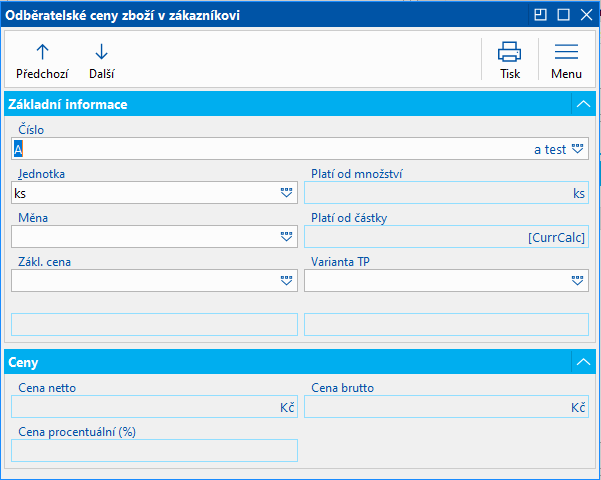
Obr.: Odběratelské ceny zboží v zákazníkovi
Odběratelské ceny zboží v zákazníkovi |
|
Číslo |
|
Jednotka |
Základní skladová jednotka daného zboží. |
Platí od množství |
Jde o takové množství zboží, od nějž výše (včetně) platí daná odběratelská cena. Po zadání příslušného množství se dopočte pole Platí od částky jako součin mezi poli Platí od množství a Cena netto. |
Měna |
Měna, ve které je daná odběratelská cena zadána. Odpovídá-li tato měna měně základní, nevyplňuje se. |
Platí od částky |
Jde o takovou částku, od níž výše (včetně) platí odběratelská cena. Hodnota pole se vypočte jako součin polí Platí od množství a Cena netto. Částku můžeme změnit. Pak se podle podílu hodnoty tohoto pole a pole Cena netto aktualizuje pole Platí od množství. |
Zákl. cena |
Není-li základní cena zadaná, jedná se o přímo určenou cenu. Výběrem z knihy Cenové skupiny lze určit, která z cen bude vstupovat do výpočtu odběratelské ceny. |
Varianta TP |
Některé odebírané zboží může mít více variant TP. Slouží k uživatelskému rozlišení. |
Cena netto |
Cena netto se automaticky dosadí po vyplnění pole Zboží jako prodejní cena z karty Zboží. Zde lze nastavit jinou cenu, než je uvedena na kartě Zboží. Změna se projeví v polích Platí od částky, Cena brutto a Cena procentuální. Pozn.: Je-li v poli Měna uvedena cizí měna, je v pravé části pole Cena netto uvedena částka v této měně. Přepočet cizí měny se provádí z karty zboží. |
Cena brutto |
Rovněž cena brutto se automaticky dosadí po vyplnění pole Zboží jako prodejní cena z karty Zboží po přičtení příslušné sazby DPH. Změna Ceny brutto se projeví v polích Platí od částky, Cena netto a Cena procentuální. Pozn.: Způsob zobrazení ceny brutto odpovídá zobrazení ceny netto. |
Cena procentuální (%) |
Udává, kolik procent se má přičíst k Základní ceně. Procentuální cenu lze zadat i se záporným znaménkem, čímž dojde ke snížení původní prodejní ceny. Zadáním procentuální ceny se změní pole Platí od částky, Cena netto a Cena brutto. |
Záložka Ceníky souvisí s cenotvorbou. Pokud je Ceník zadán v dokladech prodeje, budou se ceny na těchto dokladech brát prioritně z daného ceníku (bez ohledu na kritéria). Doklad prodeje vystavený na odběratele, který má vyplněné pole Ceník, bude vystaven dle těchto cen.V opačném případě se doplní prodejní cena ze zboží.
V případě zadání prodejní akce se zohledňují jen ceníky, které mají danou akci přiřazenou.
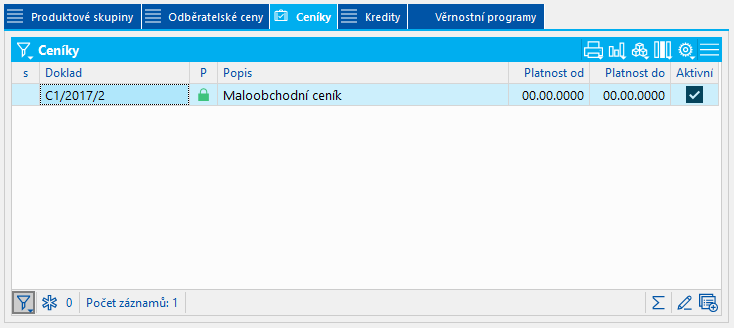
Obr.: Pole Ceníky
Na záložce kredity jsou implicitně nastaveny sloupce s názvem, popisem a multi company. Dále je zde informace o limitu, procentu, a zda je kredit nastaven pro sledování hotovostních plateb, zda je aktivní. Ve sloupci Hodnota vidíme graficky znázorněn již vyčerpaný limit. Zelená barva poskytuje informaci o tom, že daný zákazník je v limitu. Oranžová barva říká, že zákazník je sice v limitu, ale již překročil procento, které chybí k naplnění limitu a na jehož překročení chce být upozorněn při vystavení dokladu pro tohoto zákazníka. Červená barva oznamuje, že kredit pro daného zákazníka již byl překročen. Odběratel může mít přiřazeno více kreditů.
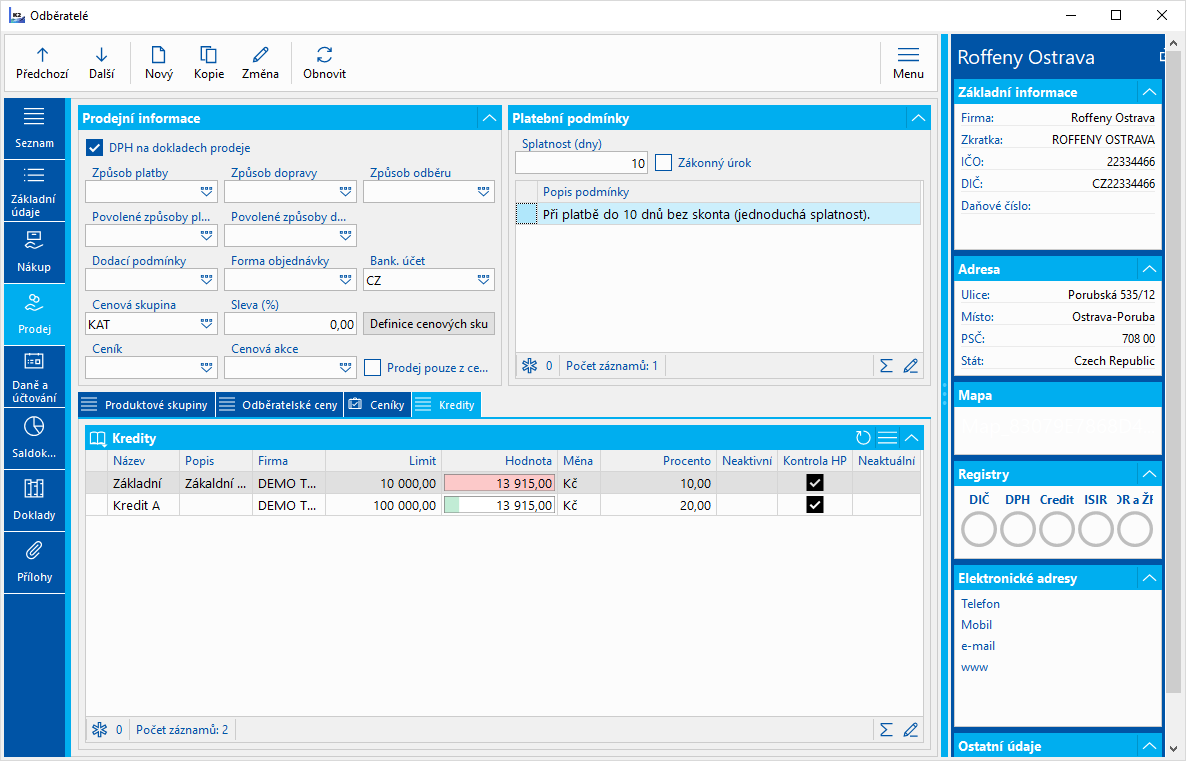
Obr.: záložka Kredity
Uživatel může přiřadit konkrétnímu odběrateli kredit/kredity na záložce Kredity ve změně klávesou Ins nebo pro označené záznamy použít hromadnou akci Nastavení kreditů.
Při vložení záznamu pomocí klávesy Ins se zobrazí formulář Kredit.
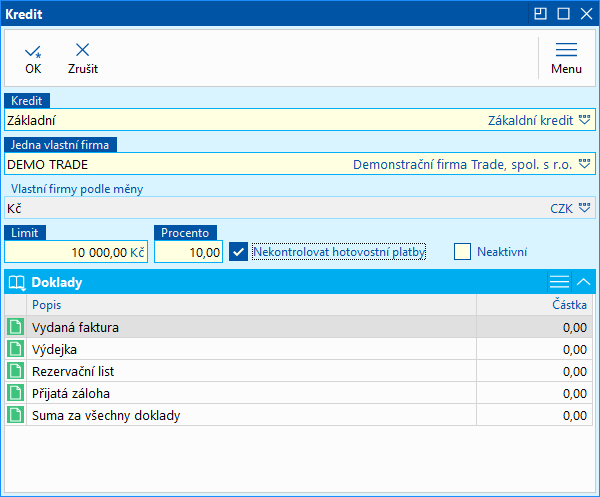
Obr.: Formulář Kredit
Kredit |
Výběr kreditu z knihy Kredity. Pole je povinné. Výběrem kreditu se naplní část Doklady. |
Firma |
Výběr multi company pro kredit. Pokud má být daný kredit pro více multi company, je potřeba vložit opakovaně kredit s různými multi company. Pokud má být kredit určen pro všechny multi company, zůstane toto pole prázdné. |
Firma podle měny |
Při výběru multi company, se pole předvyplní měnou multi company a pole nelze editovat. Pokud je požadavek počítat kredit pro všechny multi company, pak pole Firma zůstane prázdné. V poli Firma podle měny je pak potřeba vybrat měnu. Do kreditu se pak počítají všechny doklady v této měně za všechny firmy. |
Limit |
Předvyplní se hodnotou nadefinovanou ve vybraném kreditu. Lze změnit. |
Procento |
Předvyplní se hodnotou nadefinovanou ve vybraném kreditu. Lze změnit. |
Nekontrolovat hotovostní platby |
Předvyplní se hodnotou nadefinovanou ve vybraném kreditu. Lze změnit. |
Neaktivní |
|
Doklady |
Po výběru kreditu se do části Doklady vyplní doklady nadefinované v části Doklady vybraného kreditu. Seznam dokladů není editovatelný. |
Při spuštění hromadné akce Nastavení kreditů se zobrazí formulář Nastavení kreditů.
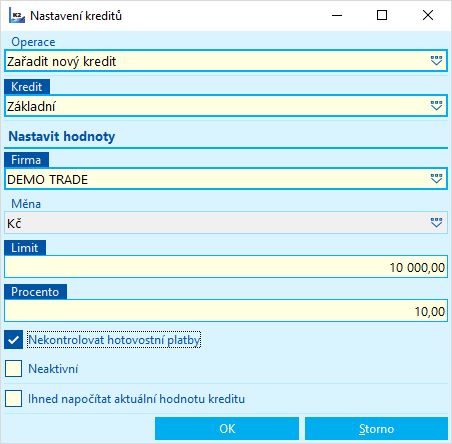
Obr.: Hromadná změna Nastavení kreditů
Nastavení kreditů |
|
Operace |
Uživatel zvolí, jaká operace se pro označené zákazníky provede. Lze zařadit nový kredit, změnit nastavení kreditu nebo odstranit kredit. |
Kredit |
Výběr kreditu z knihy Kredity. Pole je povinné. |
Firma |
Výběr multi company pro kredit. |
Měna |
Sledovaná měna. |
Limit |
Předvyplní se hodnotou nadefinovanou ve vybraném kreditu. Lze změnit. |
Procento |
Předvyplní se hodnotou nadefinovanou ve vybraném kreditu. Lze změnit. |
Nekontrolovat hotovostní platby |
Předvyplní se hodnotou nadefinovanou ve vybraném kreditu. Lze změnit. |
Neaktivní |
|
Ihned napočítat aktuální hodnotu kreditu |
Pokud je zatrženo, dojde po změnách v nastavení kreditech na skupině zákazníků k napočtení aktuální hodnoty. |
Přehled věrnostních programů na zákazníka je uveden na záložce Věrnostní programy.
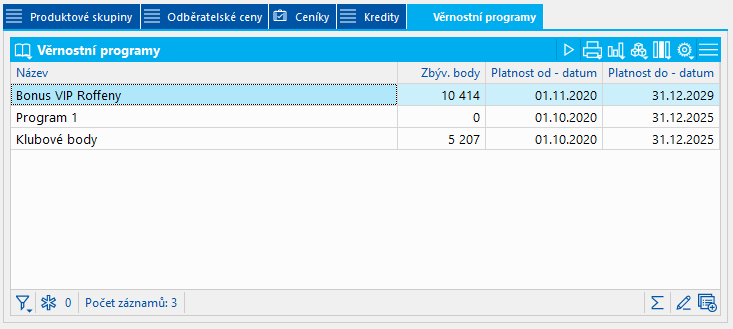
Obr. Věrnostní programy
Daně a účtování
Účetní a daňové informace uvádíme zvlášť pro Nákup a Prodej.
Obecnou informací je pouze sdělení o tom, zda je Podnik v konsolidačním celku. Nastavení se následně využívá u Kontace (podmínka na podnik konsolidačního celku) nebo při účtování dokladů nákupu/prodeje podle účtu na kartě Zboží.
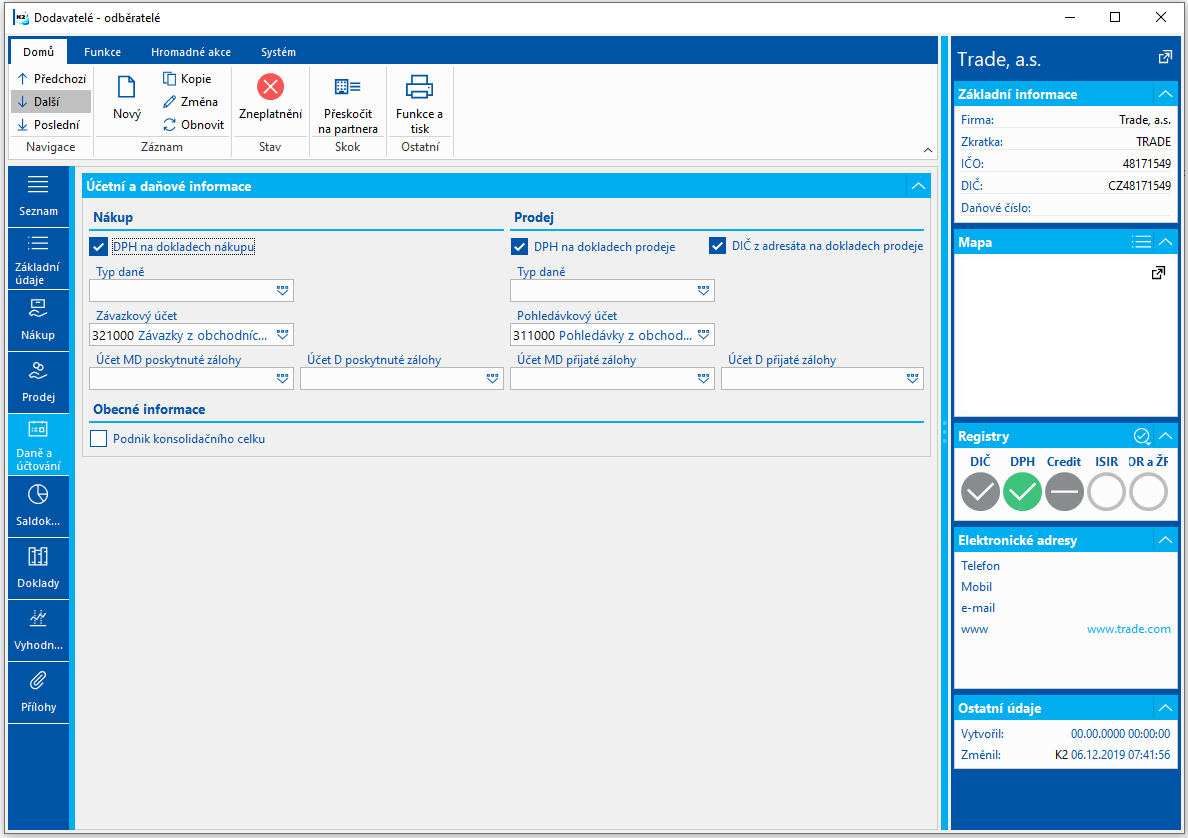
Obr. Záložka Daně a účtování
Účetní a daňové informace |
|
DPH v dokladech nákupu, prodeje |
Pokud je zatrženo, na dokladech prodeje/nákupu na daného dodavatele se automaticky zatrhne pole DPH. |
DIČ z adresáta na dokladech prodeje |
Pokud je zatrženo, na faktuře vydané a přijaté záloze se plní stejnojmenné pole dle nastavení na kartě Dod/Odb. |
Typ daně |
Pokud je Typ daně vyplněn, má přednost před Typem daně v Knize nákupu/prodeje. Zatrhnutím pole DPH určíme, že dodavateli/odběrateli vytváříme doklady nákupu s DPH. |
Závazkový účet |
Pole se využívá v případě, kdy používáme např. pro tuzemské dodavatele více analytických účtů. V nastavení Knih nákupu v takovém případě nevyplníme pole Účet. Při vystavování dokladů se pak do faktur přijatých doplní účet z karty Dod./Odb. a ne z Knihy nákupu. Na nové kartě Dod./Odb. se automaticky vyplní účet zadaný ve vlastní firmě. |
Pohledávkový účet |
Pole se využívá v případě, kdy používáme např. pro tuzemské zákazníky více analytických účtů. V nastavení Knih prodeje v takovém případě nevyplníme pole Účet. Při vystavování dokladů se pak do faktur vydaných doplní účet z karty Dod./Odb. a ne z Knihy prodeje. Na nové kartě Dod./Odb. se automaticky vyplní účet zadaný ve vlastní firmě. |
Účet MD/D poskytnuté zálohy |
Pole se využívají v případě, kdy používáme např. pro tuzemské zákazníky více analytických účtů. V nastavení Knih nákupu v takovém případě nevyplníme pole Účet MD zálohy a Účet D zálohy. Při vystavování dokladů se pak do záloh poskytnutých doplní účty z karty Dod./Odb. a ne z Knihy nákupu. Na nové kartě Dod./Odb. se automaticky vyplní účty zadané v multi company. |
Účet MD/D přijaté zálohy |
Pole se využívají v případě, kdy používáme např. pro tuzemské zákazníky více analytických účtů. V nastavení Knih prodeje v takovém případě nevyplníme pole Účet MD zálohy a Účet D zálohy. Při vystavování dokladů se pak do záloh přijatých doplní účty z karty Dod./Odb. a ne z Knihy prodeje. Na nové kartě Dod./Odb. se automaticky vyplní účty zadané v multi company. |
Saldokonto
Na záložce Saldokonto se zobrazuje seznam nezaplacených faktur (vydaných i přijatých), záloh (přijatých i poskytnutých), ostatních pohledávek a závazků k určitému dni v různém setřídění.
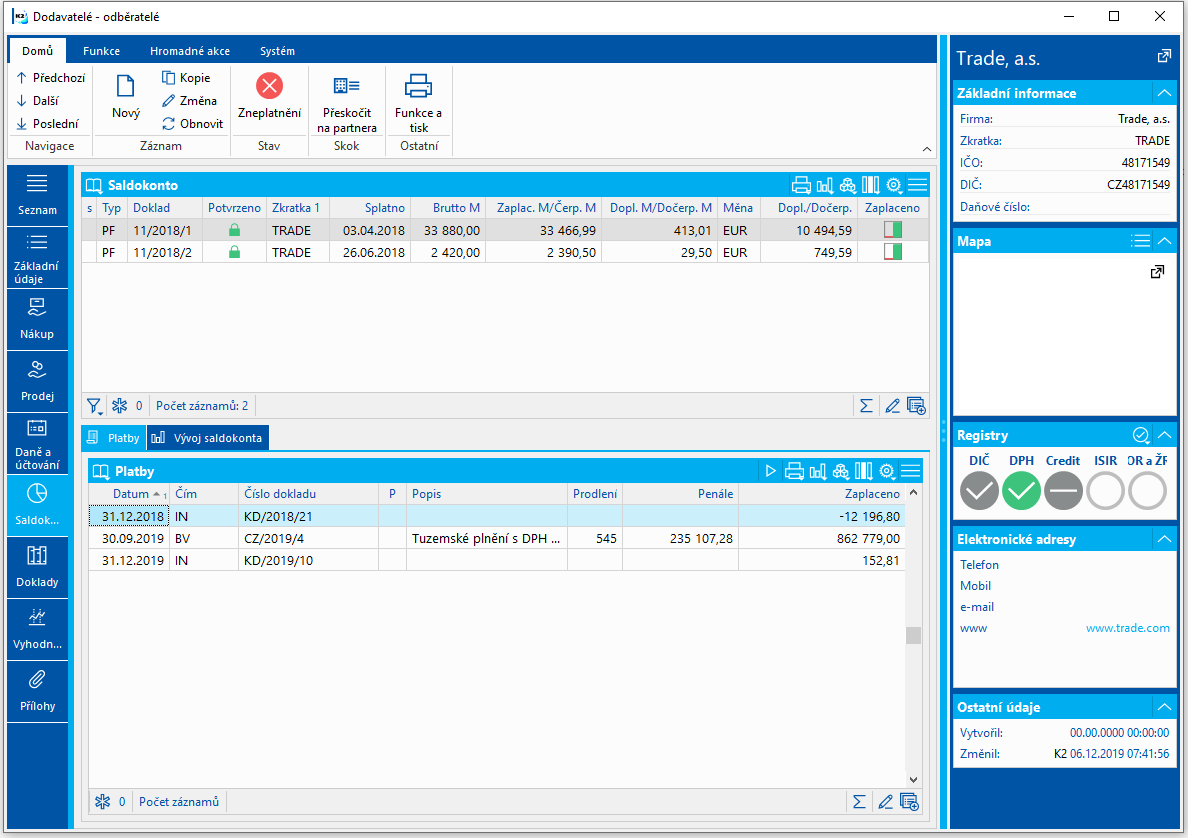
Obr.: Záložka Saldokonto
V horní části na záložce Saldokonto se zobrazuje aktuální stav saldokonta.
Ve spodní části se na záložce Platby zobrazují platby k dokladu, na kterém je nastaveno pravítko.
Na záložce Vývoj saldokonta se zobrazuje graf vývoje salda. Ve výchozím stavu se zobrazuje stav k aktuálnímu dni a stav ke konci předchozích 4 měsíců.
Pomocí tlačítka ![]() na záložce Vývoj saldokonta lze přepnout zobrazení na vývoj po týdnech. Stisknutím tlačítka
na záložce Vývoj saldokonta lze přepnout zobrazení na vývoj po týdnech. Stisknutím tlačítka ![]() lze přidat další 4 měsíce/týdny (přidávat lze postupně až do celkového počtu 24). Tlačítkem
lze přidat další 4 měsíce/týdny (přidávat lze postupně až do celkového počtu 24). Tlačítkem ![]() lze měsíce/týdny ubrat.
lze měsíce/týdny ubrat.
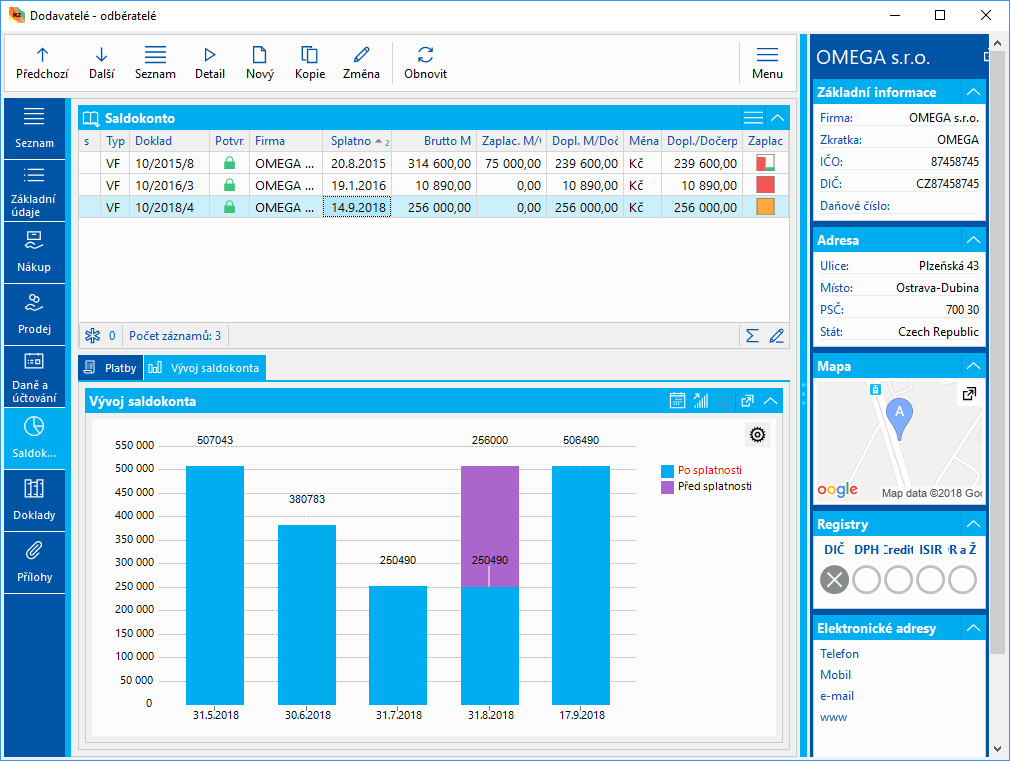
Obr. Vývoj saldokonta
Doklady
Na této záložce se zobrazuje přehled dokladů v modulu Nákup a Prodej, Servisní listy, Dodavatelské reklamace a Upomínky, které se vztahují k příslušnému dodavateli/odběrateli. Jsou zde uvedené informace za zobrazené multi company.
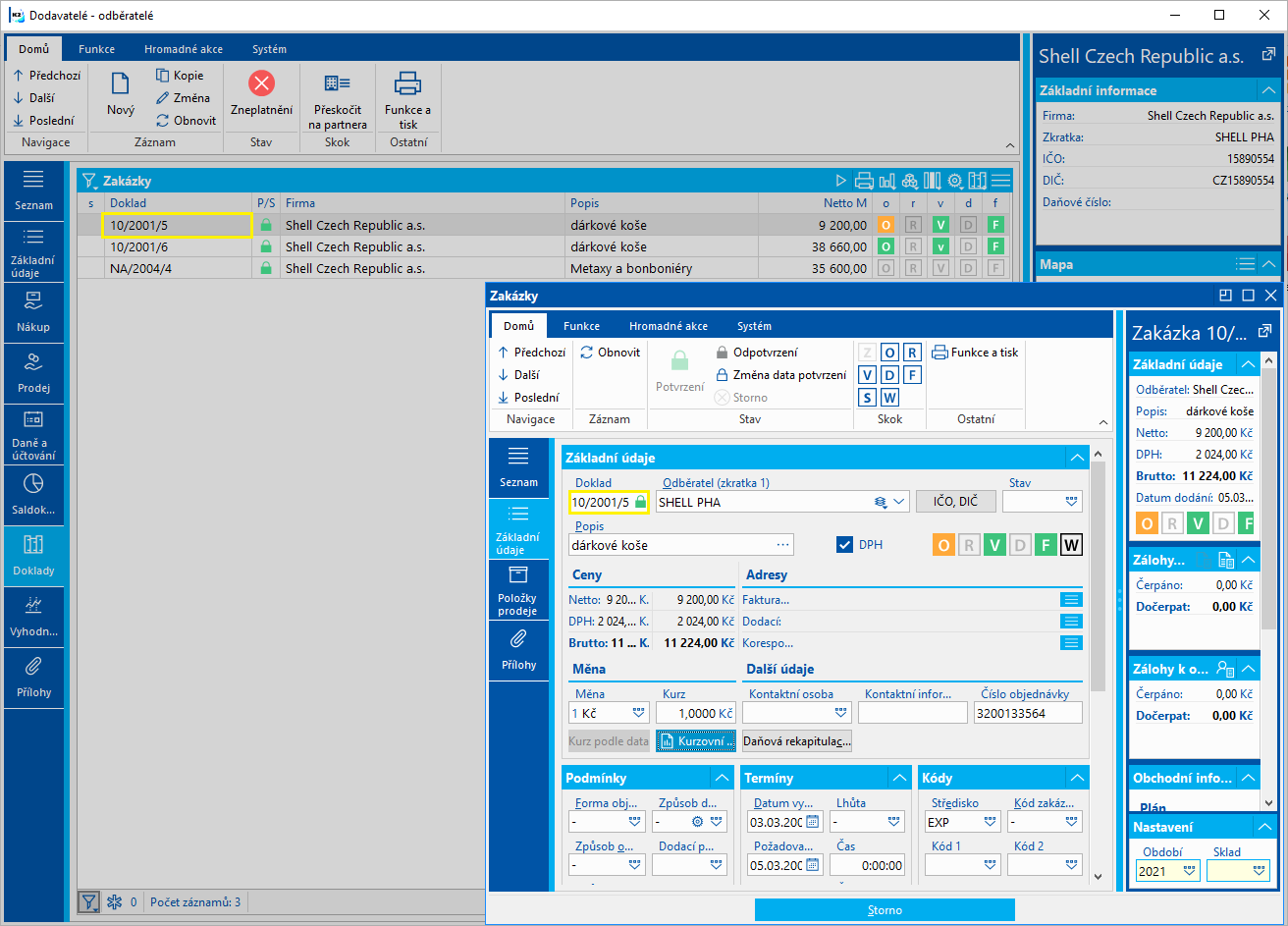
Obr. Záložka Doklady
Pokud na dokladu, na kterém je umístěno pravítko stiskneme klávesu Enter, zobrazí se nám záložka Základní údaje daného dokladu.
Vyhodnocení
Obsahuje informace vyplývající z výpočtu ABC analýz.
- V tabulce je uveden seznam všech vypočtených konfigurací aktuálních analýz.
- Pro ukládání příslušné skupiny ABC na kartu Dodavatele/Odběratele je nutné stanovit tzv. implicitní konfiguraci. Tu můžeme nastavit pomocí tlačítka
 . V tomto případě je pak do hlavičky zákazníka uložena skupina z aktuální (poslední vypočtené) implicitní analýzy.
. V tomto případě je pak do hlavičky zákazníka uložena skupina z aktuální (poslední vypočtené) implicitní analýzy. - V případě, že na kartě není aktivována volba Předefinovat skupinu ABC, zapíše se výsledná skupina i do vedlejšího pole. Toto pole však může být uživatelem předefinováno na jinou skupinu (např. z důvodu cíle, kam chceme aby zákazník patřil, apod.). V tomto případě se pak při výpočtu již nepřepisuje.
- Ve spodní části je graf zobrazují historii vývoje sledované hodnoty pro aktuálně označenou konfiguraci. Přejeme-li si sledovat či porovnat vývoj pro více konfigurací, označíme tyto požadované v tabulce hvězdičkami.
Data na této záložce se zobrazují pouze, pokud má uživatel nastaveno právo Číselníky / ABC analýzy / Prohlížení ABC analýz.
Přílohy
Na tuto záložku karty Dod./Odb. je možné stejně jako v jiných modulech programu K2 přiřazovat dokumenty a doklady (bližší popis práce s dokumenty je uveden v kapitole Základní číselníky a podpůrné moduly K2 - Přílohy.
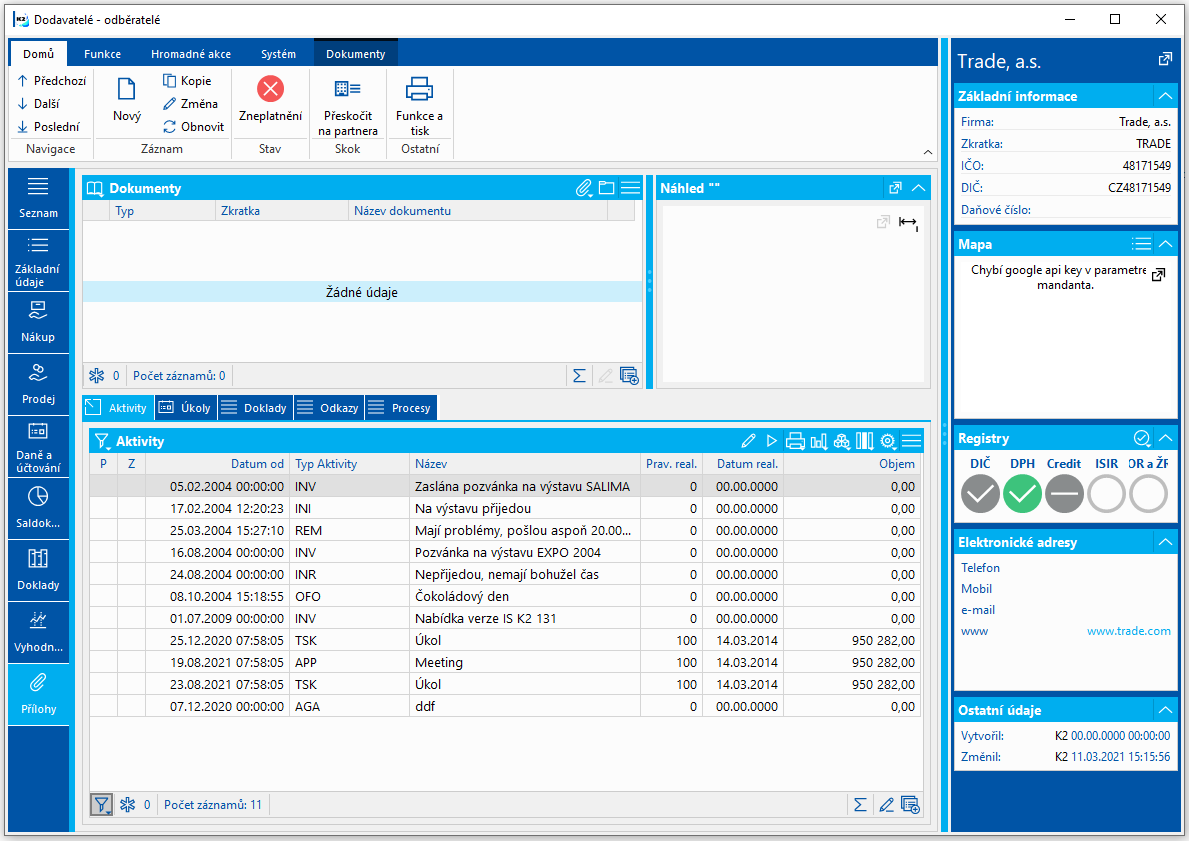
Obr. Záložka Přílohy
Funkce menu modulu Dod./odb.

Obr.: Funkce menu modulu Dod./Odb.
Hromadné akce lze spustit nad označenými záznamy.

Obr.: Hromadné akce Dodavatelé/odběratelé
Popis akcí:
Hromadná změna |
Umožňuje hromadně změnit údaje na vybraných kartách. Formulář obsahuje pole ze záložky Základní údaje karty Dod./Odb. Pole, která chceme změnit, zatrhneme ve formuláři Hromadná změna dodavatelé/odběratelé. U každého z vybraných polí nastavíme hodnotu, kterou chceme mít na jednotlivých kartách zákazníka uvedenou. Zatržená volba S odmazáním z filtru provede po spuštění akce odmazání karet Dod./Odb. z filtru.
Obr.: Formulář Hromadná změna dodavatelé/odběratelé |
Aktualizace prodlení prodeje |
Funkce umožní hromadně aktualizovat dny prodlení v prodeji. Prodlení se vypočte jako vážený průměr z faktur vydaných (bez ODD) a ostatních pohledávek na dokladech od zadaného data splatnosti. Funkci lze spustit také přes plánovač úloh.
Obr.: Formulář hromadné akce Aktualizace Prodlení prodeje |
Změna banky |
Provede změnu banky na vybraných zákaznících. Hromadná akce je využitelná za situace, pokud dojde ke změně kódu banky (např. sloučením bank). |
Zneplatnění |
Funkce pro hromadné zneplatnění záznamů se současným odmazáním záznamů z filtru. |
Zplatnění |
Funkce pro hromadné zplatnění zneplatněných záznamů se současným odmazáním záznamů z filtru. |
Změna stavu |
K vybraným záznamům umožňuje hromadně změnit pole Stav. |
Zrušit stav |
Na vybraných záznamech vymaže Stav. |
Nastavení kreditů |
Přiřazení kreditu/kreditů konkrétnímu odběrateli. |
Změna platebních podmínek |
Funkce umožní hromadně vložit nebo smazat platební podmínku pro skonto.
Obr.: Formulář hromadné akce Změna platebních podmínek |
Zařadit do klíče/odstranit z klíče |
Funkce umožní hromadně zařadit/odstranit adresní klíč pro vybrané záznamy. |
Změna skupiny práv |
Přidělení skupiny práv na prohlížení a změnu pro vybrané karty. Takové karty pak mohou prohlížet nebo měnit jen ti uživatelé, kteří mají danou skupinu práv. Ostatní uživatelé vidí místo údajů jen hvězdičky. Práva na záznam se přidělují v knize Uživatelské role na záložce Skupiny záznamů. |
Funkce nad databází Dod./Odb.
Popis funkcí:
F8 |
Funkce pro zneplatnění/zplatnění záznamu. |
Ctrl+P |
Přepnutí do knihy Partnerů v modulu Marketing. V případě, že partner svázaný s dodavatelem/odběratelem neexistuje, je možné jej vytvořit. |
Ctrl+Alt+F5 |
Funkce umožňuje vybrat Stav karty zákazníka. |
Importy
Import zákazníků
Skript umožní import Zákazníků ze souboru tabulkového procesoru včetně importu elektronických adres, poznámek a Bankovních účtů.
Při přípravě souboru tab. procesoru, před samotným importem, je potřeba dodržet následující pravidla:
- Seřadit soubor dle sloupce, ve kterém je uveden název firmy.
- Pokud bude uvedeno záhlaví s popisem sloupců, musí být uvedeno na řádku č. 1 a vlastní data, která se budou importovat od řádku č. 2.
- Vyvarovat se prázdným polím.
Po spuštění skriptu je potřeba načíst připravený soubor tab. procesoru do pole Vstupní soubor.
Nastavení importu:
Možnosti |
Možnost nastavit povolení importu duplicitních nebo neduplicitních položek je možné pouze u Zákazníků. Elektronické adresy a Bankovní účty se importují dle níže uvedeného nastavení. |
Neimportovat duplicitní položky |
Importují se pouze firmy, jejichž název firmy není v databázi K2. |
Povolit import duplicitních položek |
Importují se všechny záznamy bez rozdílu shodností názvů firmy v databázi. |
Přepsat duplicitní položky |
Importují se všechny záznamy. Záznamy firem, které jsou v databázi, budou změněny, ostatní se založí jako nové. |
Pouze přepsat duplicitní položky (neimportovat nové) |
Importují se pouze duplicitní položky, tzn. ty záznamy, které jsou už v databázi K2. Tyto záznamy se přepíší. |
Import podřízených modulů |
Implicitně nastaveno včetně importu podřízených modulů. |
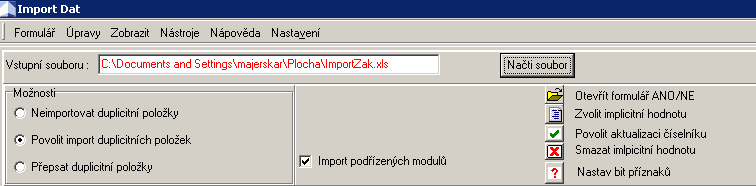
Obr.: Formulář Import dat
Výběrem a načtením vstupního souboru se v části Vstupní sloupce načte 1. řádek importovaného souboru. Možnost Se záhlavím znamená, že se budou data importovat od řádku č. 2; v opačném případě od řádku č. 1.
Přiřazování polí:
- Vybrat Název sloupce v části Vstupní sloupce.
- Vybrat Pole v části Pole v K2 – Zákazníci.
- Stisknout tlačítko Spojit.
Ve sloupcích Vstupní název a Vstupní sloupec v části Pole v K2 se zobrazují názvy přiřazených sloupců z importovaného souboru a zároveň se v části Vstupní sloupce načítá počet přiřazení. V případě odpojení polí stačí pouze vybrat Pole v části Pole K2 – Zákazníci a stisknout tlačítko Odpojit.
Povinné pole:
Příznakem ![]() ve sloupci 'PP' jsou označena povinná pole v IS K2, ke kterým je potřeba přiřadit sloupce ze Vstupního souboru a zadat Impl. hodnotu.
ve sloupci 'PP' jsou označena povinná pole v IS K2, ke kterým je potřeba přiřadit sloupce ze Vstupního souboru a zadat Impl. hodnotu.
Impl. hodnota  :
:
- Výběrem nebo zadáním implicitní hodnoty je možné importovat do databáze K2 uvedenou implicitní hodnotu, aniž by byl přiřazen sloupec ze souboru tab. procesoru.
- V případě, že bude přiřazen sloupec ze Vstupního souboru a zároveň implicitní hodnota, bude importována implicitní hodnota v případě, že se vyskytne ve vstupním souboru prázdná hodnota.
- Vyplnění implicitní hodnoty je povinné u Povinných polí a polí, která se odkazují na číselníky a není povolena jejich aktualizace (viz níže).
- Vložit implicitní hodnotu je možné přes ikonu v horní části formuláře nebo pomocí klávesy Enter na záznamu.
Aktualizace číselníků  :
:
- Příznak
 ve sloupci 'A' znamená, že je možné u polí, která mají vazbu na číselníky, povolit při importu aktualizaci těchto číselníků. V případě, že se povolí aktualizace číselníku, bude ve sloupci 'A' příznak
ve sloupci 'A' znamená, že je možné u polí, která mají vazbu na číselníky, povolit při importu aktualizaci těchto číselníků. V případě, že se povolí aktualizace číselníku, bude ve sloupci 'A' příznak  .
. - V případě, že nebude povolena aktualizace číselníku, musí být zadána implicitní hodnota, která bude importována, pokud přiřazený sloupec vstupního souboru bude obsahovat prázdnou hodnotu anebo hodnotu, která není v číselníku.
- Povolit aktualizaci je možné přes ikonu
 v horní části formuláře nebo klávesami Shift+Enter na záznamu.
v horní části formuláře nebo klávesami Shift+Enter na záznamu.
Nastav bit příznaku 
Pro některá pole v modulu Zákazníci se v IS K2 nastavují pouze příznaky. Hodnoty pro tato pole je potřeba nastavit v poli Flagy.
Jedná se o pole:
- 0 Zákazník je plátce DPH (PDPH)
- 2 Blokace potvrzení faktury vydané
- 3 Blokace vytvoření faktury vydané
- 4 Blokace potvrzení faktury přijaté
- 5 Blokace vytvoření faktury přijaté
- 6 Blokace potvrzení výdejky
- 8 Blokace potvrzení příjemky
- 9 Blokace vytvoření příjemky
- 10 Blokace potvrzení rezervačního listu
- 11 Blokace vytvoření rezervačního listu
- 12 Kontrola kreditů pro VF
- 14 Zákazník je plátce DPH při prodeji (PDPHProd)
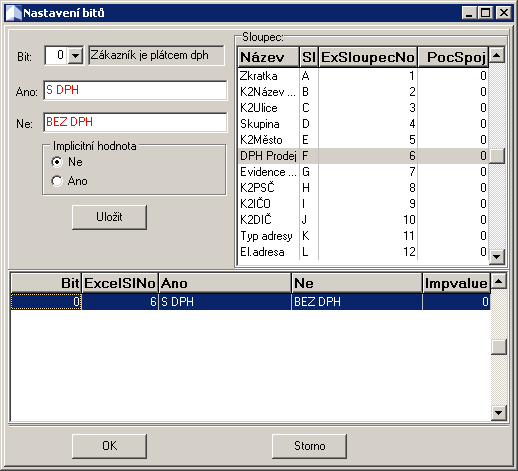
Obr.: Formulář pro nastavení účtů
Je potřeba označit sloupec Vstupního souboru, označit bit, do kterého má být uložena hodnota, zvolit implicitní hodnotu pro případ, že vstupní soubor nebude obsahovat žádnou hodnotu.
Ve spodní části formuláře lze pomocí tlačítka Kontrola před samotným importem zkontrolovat, které řádky vstupního souboru budou přeskočeny, které hodnoty budou vyžadovat aktualizaci číselníků atd.
Uložení nastavení - V menu je možné uložit nebo vymazat nastavení formuláře.
Sestavy Dodavatelé/Odběratelé
Karta zákazníka (Karta dodavatele)
Číslo procesu: CIS003 |
Ident. č. sestavy: SCIS010 |
Soubor: BAZ_KART.AM |
Popis sestavy: Sestava vytiskne kartu zákazníka včetně obratů za aktuální rok, včetně 3 předchozích let, a pokud je ke kartě připojen Partner, tak i údaje z Partnera, případně z Aktivit. Zobrazování Partnera a Aktivit lze omezit parametrem. |
||
Adresa ve stromu: [Nákup/Zásobování] [Základní data] [Dodavatelé] [Prodej/Zpracování zakázek] [Základní data] [Zákazníci] |
||
Parametry sestavy:
Show_Activities - Ano Ano - zobrazí Aktivity partnera. |
Show_marketing_info - Ano Ano - zobrazí údaje z Partnera, který je svázaný se zákazníkem. |
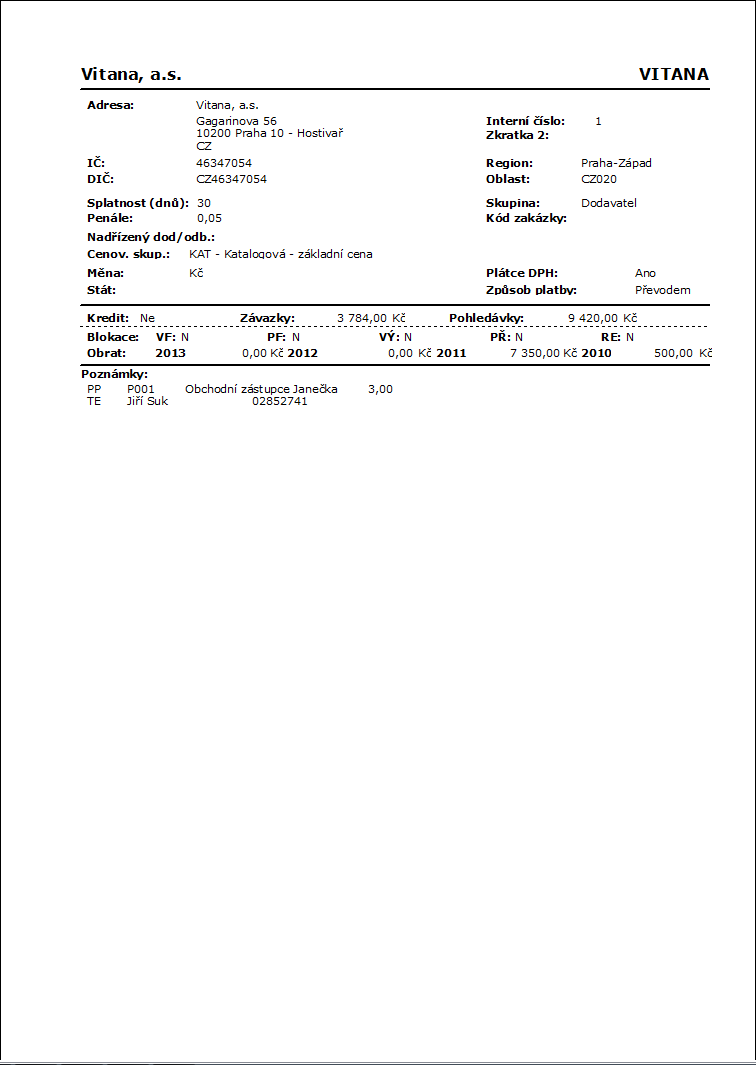
Podle zkratky
Číslo procesu: CIS003 |
Ident. č. sestavy: SCIS001 |
Soubor: BAZ_SEZ1.AM |
Popis sestavy: Seznam odběratelů/dodavatelů setříděných podle zkratky. |
||
Adresa ve stromu: [Nákup/Zásobování] [Základní data] [Dodavatelé] [Seznamy dodavatelů] [Prodej/Zpracování zakázek] [Základní data] [Zákazníci] [Seznamy zákazníků] |
||
Parametry sestavy:
ShowName - Ne Ne - tiskne Zkr1 zákazníka; Ano - tiskne název. |
Sorting - 1 Parametr, podle kterého se třídí seznam zákazníků (viz popis sestavy). |
Title Text, který se vyplní jako hodnota parametru, se zobrazí jako název sestavy při tisku. |
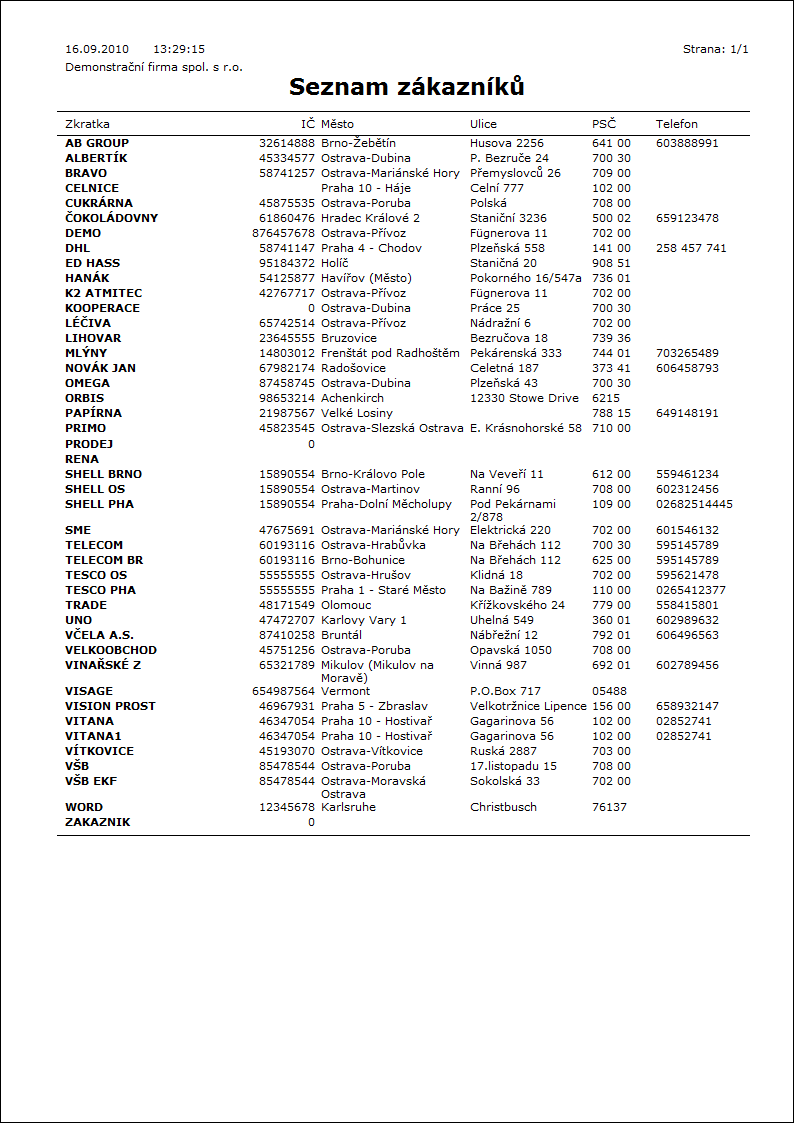
Anonymizace dat Zákazník (GDPR)
Skript „AnonymizeCustomer.PAS“ je určený pro výmaz polí, která obsahují osobní údaje v modulu Dodavatelé/Odběratelé. Pokud bude Zákazník propojen s Partnerem, pak se anonymizace provede automaticky také nad modulem Partneři. Do parametrů je možné si nastavit, která pole se mají vymazat. Po provedení anonymizace se na první stranu uloží nový komentář o této provedené akci s datem a uživatelem, který výmaz provedl. Skript je spustitelný pouze ve stavu kontejner.
Parametry skriptu jsou:
Abbr1 – vymaže hodnotu v poli Zkratka 1
Abbr2 – vymaže hodnotu v poli Zkratka 2
Company – vymaže hodnotu v poli Firma
Addresses – vymaže hodnoty v polích určených pro zadání Adresy
BusinessID - vymaže hodnotu v poli IČO
TaxID - vymaže hodnotu v poli DIČ
EAddress – vymaže hodnoty v polích pro Elektronické adresy
Banks – vymaže hodnoty v záložce Banky
ContactPerson – vymaže pole kontaktní osoby
DeleteNotes – vymaže záznamy v záložce Poznámky
ActivityType – vymaže požadovaný typ aktivity na partnerovi
ActivityAll – vymaže celý strom aktivit na partnerovi
PraSk – přidá právo na záznam
CommentType – přidá nadefinovaný typ komentáře k automaticky vytvořenému komentáři
All – zahrnuje všechny parametry typu boolean